目錄
- 1.git 簡介
- 2.安裝配置
- 3.創建一個版本庫
- 4.版本的創建與回退
- 4.1 使用
- 4.2 工作區和緩存區
- 4.3 管理修改
- 4.4 撤銷修改
- 4.5 對比文件的不同
- 4.6 刪除文件
- 5. 分支管理
- 5.1概念
- 5.2 創建與合并分支
- 5.3 解決沖突
- 5.4 分支管理策略
- 5.5 Bug分支
- 6.使用github
- 6.1 創建倉庫
- 6.2 添加ssh賬戶
- 6.3 克隆項目
- 6.4 上傳分支/推送代碼
- 6.5 將本地分支跟蹤服務器分支
- 6.6 從遠程分支上拉取代碼
- 7.工作使用git
- 8.思維導圖筆記
1.git 簡介
1.1 產生歷史
git是目前世界上最先進的分布式版本控制系統。
Linus在1991年創建了開源的Linux,從此,Linux系統不斷發展,已經成為最大的服務器系統軟件了。Linus雖然創建了Linux,但Linux的壯大是靠全世界熱心的志愿者參與的,這么多人在世界各地為Linux編寫代碼,那Linux的代碼是如何管理的呢?事實是,**在2002年以前,世界各地的志愿者把源代碼文件通過diff的方式發給Linus,然后由Linus本人通過手工方式合并代碼!你也許會想,為什么Linus不把Linux代碼放到版本控制系統里呢?不是有CVS、SVN這些免費的版本控制系統嗎?因為Linus堅定地反對CVS和SVN,這些集中式的版本控制系統不但速度慢,而且必須聯網才能使用。有一些商用的版本控制系統,雖然比CVS、SVN好用,但那是付費的,和Linux的開源精神不符。不過,到了2002年,Linux系統已經發展了十年了,代碼庫之大讓Linus很難繼續通過手工方式管理了,社區的弟兄們也對這種方式表達了強烈不滿,于是Linus選擇了一個商業的版本控制系統BitKeeper,BitKeeper的東家BitMover公司出于人道主義精神,授權Linux社區免費使用這個版本控制系統。**安定團結的大好局面在2005年就被打破了,原因是Linux社區牛人聚集,不免沾染了一些梁山好漢的江湖習氣。開發Samba的Andrew試圖破解BitKeeper的協議(這么干的其實也不只他一個),被BitMover公司發現了(監控工作做得不錯!),于是BitMover公司怒了,要收回Linux社區的免費使用權。Linus可以向BitMover公司道個歉,保證以后會嚴格管教弟兄們,嗯,這是不可能的。實際情況是這樣的:
Linus花了兩周時間自己用C寫了一個分布式版本控制系統,這就是Git!一個月之內,Linux系統的源碼已經由Git管理了!牛是怎么定義的呢?大家可以體會一下。Git迅速成為最流行的分布式版本控制系統,尤其是2008年,GitHub網站上線了,它為開源項目免費提供Git存儲,無數開源項目開始遷移至GitHub,包括jQuery,PHP,Ruby等等。歷史就是這么偶然,如果不是當年BitMover公司威脅Linux社區,可能現在我們就沒有免費而超級好用的Git了。
1.2 git兩大特點
版本控制:可以解決多人同時開發的代碼問題,也可以解決找回歷史代碼的問題。
分布式:Git是分布式版本控制系統,同一個Git倉庫,可以分布到不同的機器上。首先找一臺電腦充當服務器的角色,每天24小時開機,其他每個人都從這個“服務器“倉庫克隆一份到自己的電腦上,并且各自把各自的提交推送到服務器倉庫里,也從服務器倉庫中拉取別人的提交。可以自已搭建這臺服務器,也可以使用GitHub網站。
2.安裝配置
Windows安裝鏈接
一路點Next即可,安裝位置就放在C盤。
裝好git后
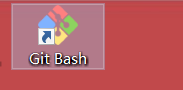
在終端里面敲入git,

出現這樣的畫面就表示你的git裝好了,此處應該有掌聲~~
3.創建一個版本庫
(1)新建一個目錄git_test,在git_test目錄下創建一個版本庫,命令如下:
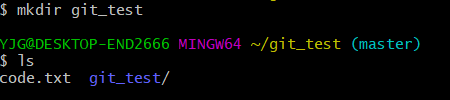

接著初始化倉庫
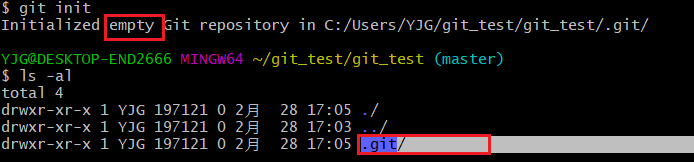
說明:可以看到在git_test目錄下創建了一個.git隱藏目錄,這就是版本庫目錄。
4.版本的創建與回退
4.1 使用
(1)在git_test目錄下創建一個文件code.txt,編輯內容如下:
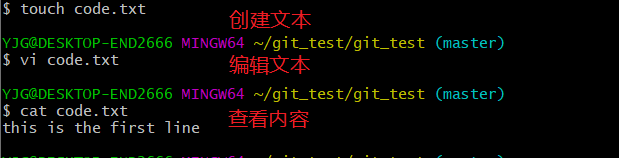
(2)使用如下兩條命令可以創建一個版本:
git add code.txt
git commit -m “版本1”
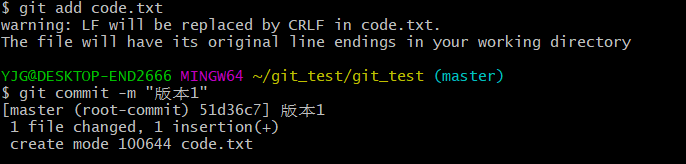
(3)使用如下命令可以查看版本記錄:


(4)繼續編輯code.txt,在里面增加一行。

(5)使用如下命令再創建一個版本并查看版本記錄:

(6)現在若想回到某一個版本,可以使用如下命令:

其中HEAD表示當前最新版本【請記死】,HEAD^表示當前版本的前一個版本,HEAD^^表示當前版本的前前個版本,也可以使用HEAD~1表示當前版本的前一個版本,HEAD~100表示當前版本的前100版本。
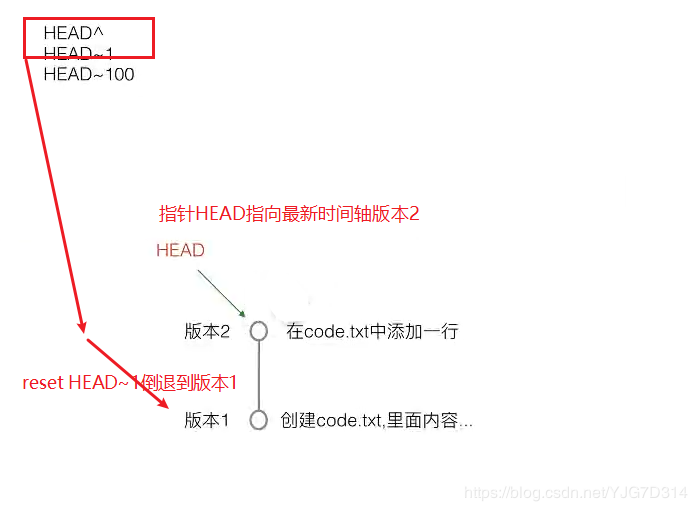

因為版本1的內容是1行:
this is the first line
因為版本2的內容是2行:
this is the first line
this is the second line
因為
$ git reset --hard HEAD^ HEAD is now at 51d36c7 版本1
使指針HEAD指向(倒退)到版本1,
因此打印的內容就是版本1的內容,即this is the first line
(7)假如我們現在又想回到版本2,這個時候怎么辦?可以使用如下命令:
git reset --hard 版本號
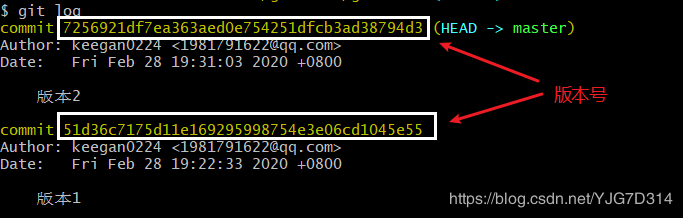

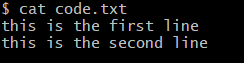

(8)在終端執行如下命令:
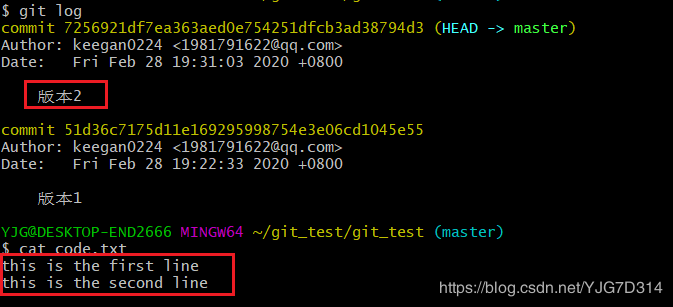
版本2又回來了,內容也是原來的內容。
接著玩
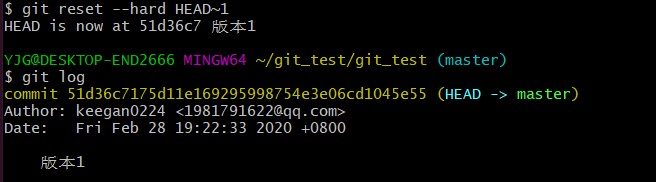
退出終端,再重進:

這個重進終端的操作讓我們看不到版本2的版本號,要回到版本2怎么辦?
命令:git reflog來查看操作記錄。
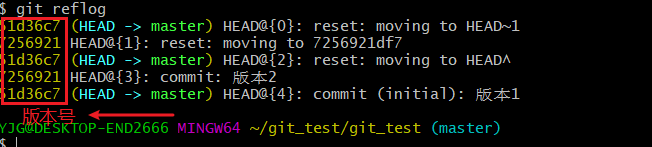
錯誤示例:
原因是按照當前版本1倒退的話,怎么也不會前進到版本2吧?邏輯錯誤。

正確實例:
要用到版本號。

查看版本2的內容:
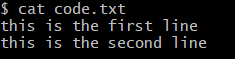
不理解版本1,版本2有啥區別?
這個東西像游戲更新一樣,版本2是在版本1的基礎上添加新功能的,版本1內容不發生改變。例如王者榮耀版本更新,界面總會變化,但是英雄的屬性(技能,名字)一般不會改變。
4.2 工作區和緩存區
4.2.1 工作區(WorkingDirectory)
工作區(WorkingDirectory) 電腦中的目錄,比如我們的git_test,就是一個工作區。
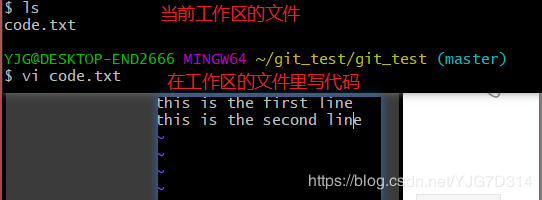
4.2.2 版本庫(Repository)
工作區有一個隱藏目錄.git,這個不是工作區,而是git的版本庫。git的版本庫里存了很多東西,其中最重要的就是稱為stage(或者叫index)的暫存區,還有git為我們自動創建的第一個分支master,以及指向master的一個指針叫HEAD。

因為我們創建git版本庫時,git自動為我們創建了唯一一個master分 支,所以,現在,git commit就是往master分支上提交更改。
你可以簡單理解為,需要提交的文件修改通通放到暫存區【計算機的緩存區】,然后,一次性提交暫存區的所有修改。

前面講了我們把文件往版本庫里添加的時候,是分兩步執行的:
第一步是用git add把文件添加進去,實際上就是把文件修改添加到暫存區
第二步是用git commit提交更改,實際上就是把暫存區的所有內容提交到當前分支。
(1)下面在git test目錄下再創建一個文件code2.txt,然后編輯內容如下:
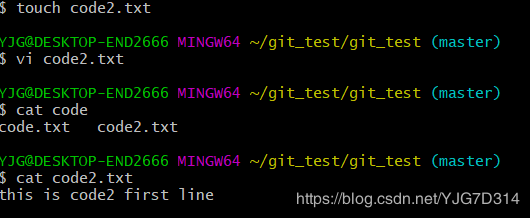
(2)然后編輯code.txt,操作如下:
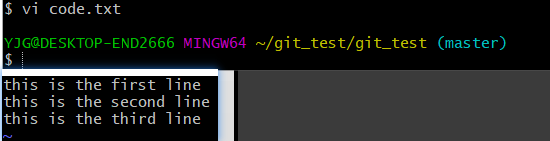
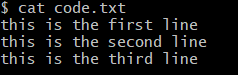
注意的是創建文件和編輯文件都是在工作區里完成。
(3)使用如下命令查看當前工作樹的狀態:

翻譯一下:
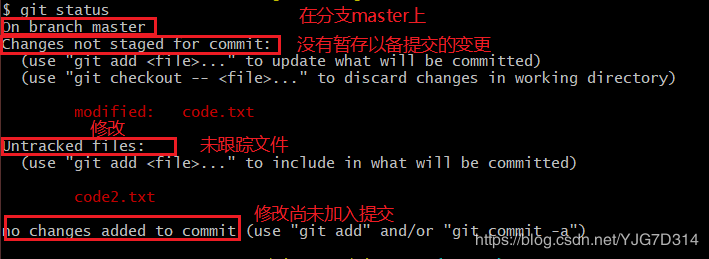
上面提示我們code.txt被修改,而code2.txt沒有被跟蹤。
(4)我們使用如下命令把code.txt和code2.txt加入到暫存區,然后再執行git status命令,結果如下:

注意:所有的 git add 命令是把所有提交的修改存放到暫存區。
(5)然后,執行git commit就可以一次性把暫存區的所有修改提交到分支并創建一個版本。
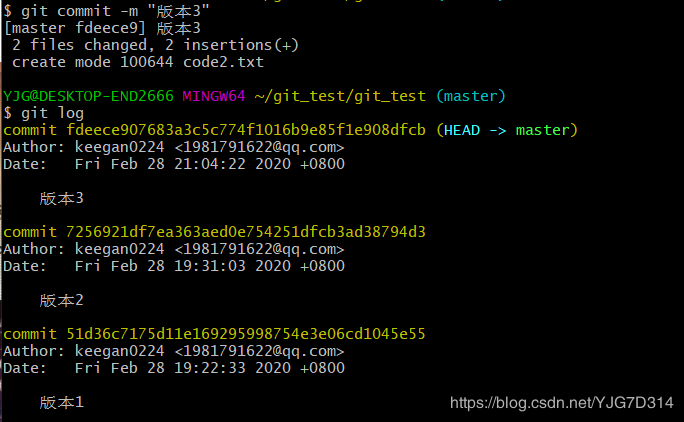
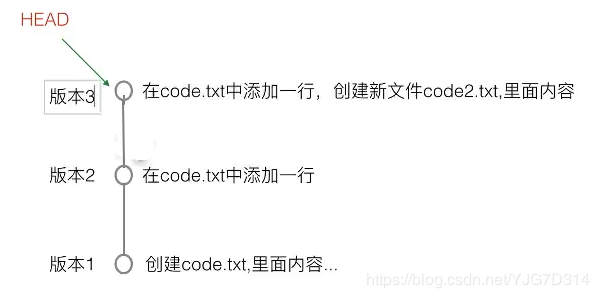
注意:指針HEAD永遠指向當前版本。此時當前版本是版本3。

(6)一旦提交后,如果你又沒有對工作區做任何修改,那么工作區就是“干凈”的。執行如下命令可以發現:

現在我們的版本庫變成了醬紫:

4.3 管理修改
git管理的文件的修改,它只會提交暫存區的修改來創建版本。
(1)編輯code.txt,并使用git add命令將其添加到暫存區中。
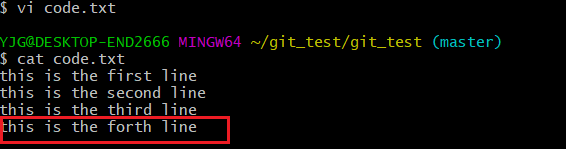
(2)繼續編輯code.txt,并在其中添加一行。

(3)git commit創建一個版本,并使用git status查看,發現第二次修改code.txt內容之后,并沒有將其添加的工作區,所以創建版本的時候并沒有被提交。

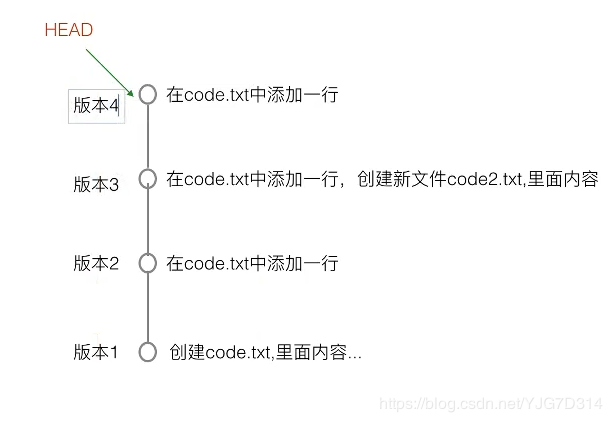
注意:對于code.txt里的四行內容,每一個版本對應一行,例如版本1對應first line,以此類推。
4.4 撤銷修改
(1)繼續上面的操作,提示我們可使用git checkout – 文件>來丟棄工作區的改動。執行如下命令,發現工作區干凈了,第二次的改動內容也沒了。

(2)我們繼續編輯code.txt,并在其中添加如下內容,并將其添加的暫存區。
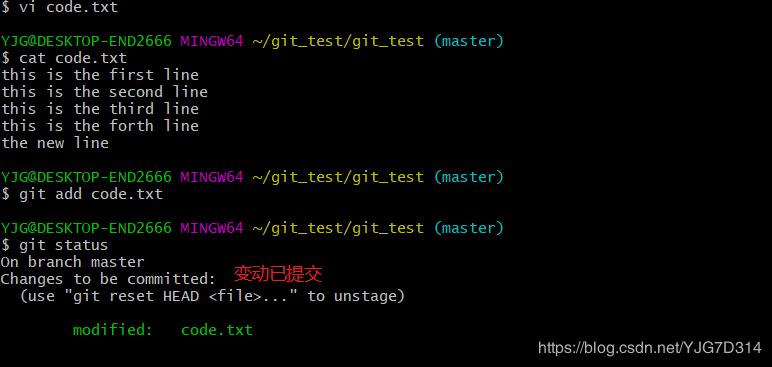
(3)git同樣告訴我們,用命令git reset HEAD file可以把暫存區的修改撤銷掉,重新放回工作區。

(4)現在若想丟棄code.txt的修改,執行如下命令即可。
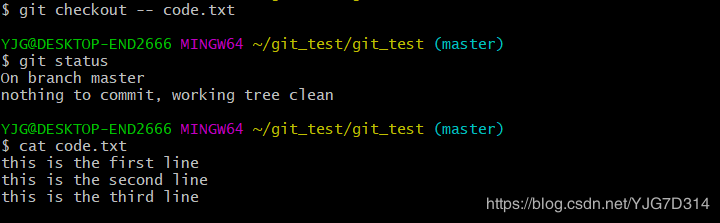
現在,如果你不但改錯了東西,還從暫存區提交到了版本庫,則需要進行版本回退。
小結:
場景1:當你改亂了工作區某個文件的內容,想直接丟棄工作區的修改時,用 命令git checkout – file
場景2:當你不但改亂了工作區某個文件的內容,還添加到了暫存區時,想丟棄修改,分兩步:
第一步用命令git reset HEAD – file,就回到了場景1,
第二步按場景1操作。
場景3:已經提交了不合適的修改到版本庫時,想要撤銷本次提交,參考版本回退一節。
4.5 對比文件的不同
對比工作區和某個版本中文件的不同:
(1)繼續編輯文件code.txt,在其中添加一行內容。
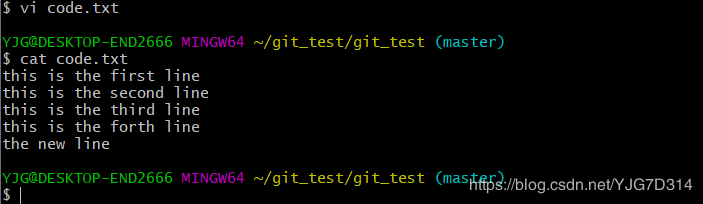
(2)現在要對比工作區中code.txt和HEAD版本中code.txt的不同。使用如下命令:
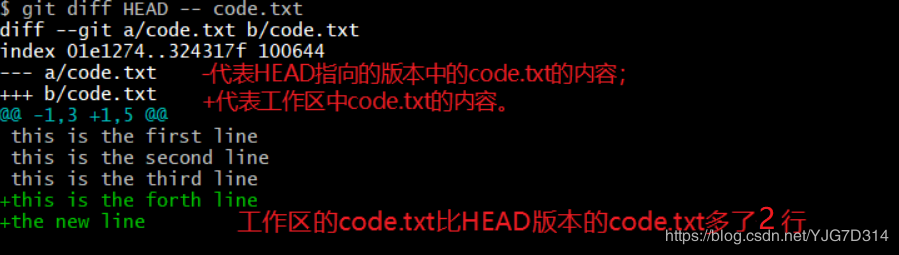
(3)使用如下命令丟棄工作區的改動。
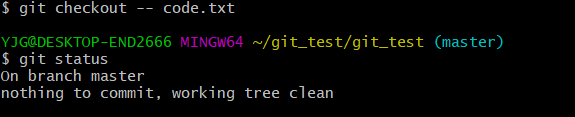
對比兩個版本間文件的不同:
(1)現在要對比HEAD和HEAD ^版本中code.txt的不同,使用如下命令:
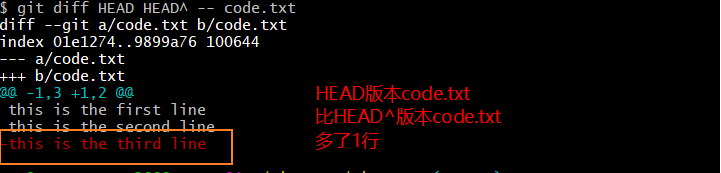
反過來
4.6 刪除文件
(1)我們把目錄中的code2.txt刪除。
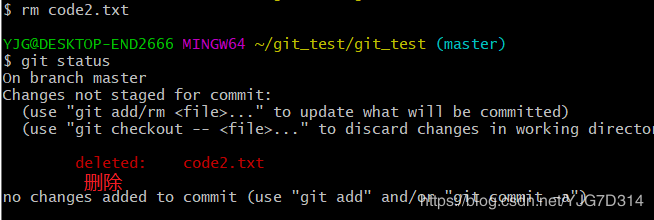
這個時候,git知道刪除了文件,因此,工作區和版本庫就不一致了,git status命令會立刻提示哪些文件被刪除了。
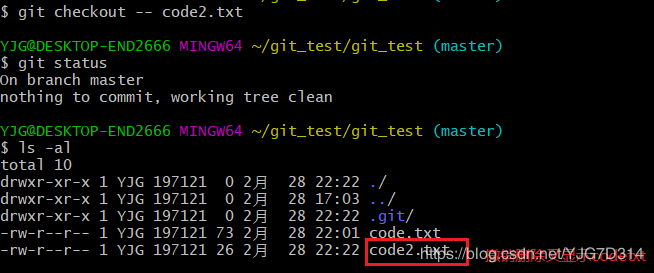
(2)現在你有兩個選擇,一種情況是確實要從版本庫中刪除該文件,那就用命令 gitrm刪掉【永久刪除,無法撤消】,并且 git
commit:
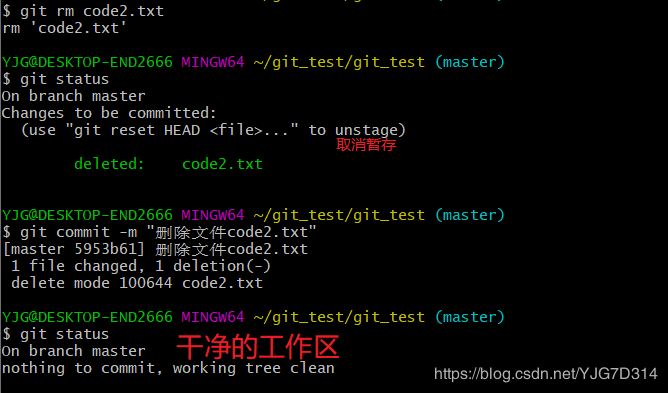
另一種情況是刪錯了,可以直接使用git checkout – code2.txt,這樣文件code2.txt又回來了。
注意:兩種情況有區別:
當執行第一種情況時【永久刪除,無法撤消】,再執行第二種情況,會報錯:
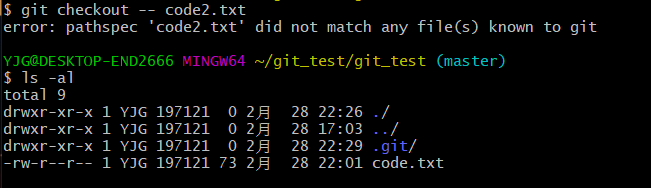
加長版:
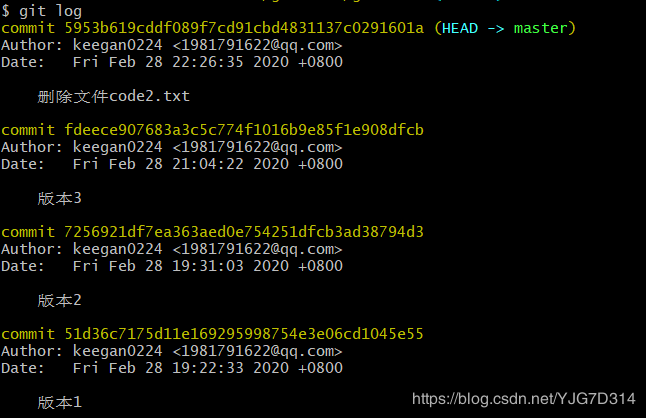
簡短版:

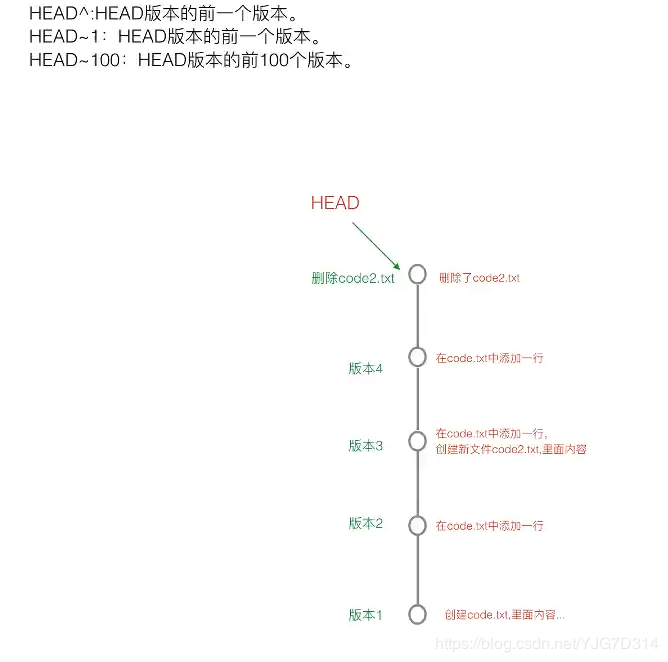
小結:
命令rm 刪除是永久刪除,要恢復數據的話可以恢復/掃描硬盤;
命令git rm用于刪除一個文件。如果一個文件已經被提交到版本庫,那么你永遠不用擔心誤刪,但是要小心,你只能恢復文件到最新版本,你會丟失最近一次提交后你修改的內容。
5. 分支管理
5.1概念
分支就是科幻電影里面的平行宇宙,當你正在電腦前努力學習Git的時候,另一個你正在另一個平行宇宙里努力學習SVN。
如果兩個平行宇宙互不干擾,那對現在的你也沒啥影響。不過,在某個時間點,兩個平行宇宙合并了,結果,你既學會了git又學會了SVN!
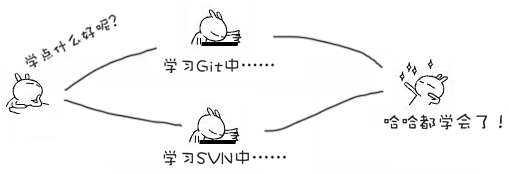
分支在實際中有什么用呢?
假設你準備開發一個新功能,但是需要兩周才能完成,第一周你寫了50%的代碼,如果立刻提交,由于代碼還沒寫完,不完整的代碼庫會導致別人不能干活了。如果等代碼全部寫完再一次提交,又存在丟失每天進度的巨大風險。
現在有了分支,就不用怕了。你創建了一個屬于你自己的分支,別人看不到,還繼續在原來的分支上正常工作,而你在自己的分支上干活,想提交就提交,直到開發完畢后,再一次性合并到原來的分支上,這樣,既安全,又不影響別人工作。
5.2 創建與合并分支
git把我們之前每次提交的版本串成一條時間線,這條時間線就是一個分支。截止到目前只有一條時間線,在git里,這個分支叫主分支,即master分支。HEAD嚴格來說不是指向提交,而是指向master,master才是指向提交的,所以,HEAD指向的就是當前分支。
(1)一開始的時候,master分支是一條線,git用master指向最新的提交,再用HEAD指向master,就能確定當前分支,以及當前分支的提交點:
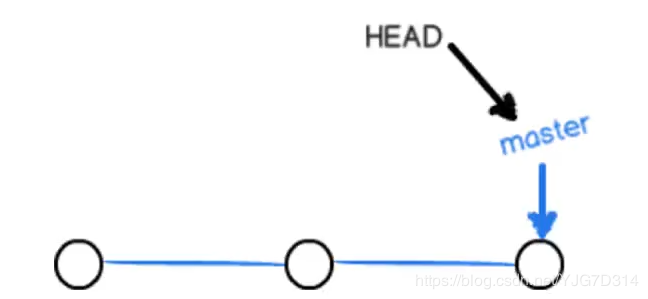
每次提交,master分支都會向前移動一步,這樣,隨著你不斷提交,master分支的線也越來越長。
(2)當我們創建新的分支,例如dev時,git新建了一個指針叫dev,指向master相同的提交,再把HEAD指向dev,就表示當前分支在dev上:
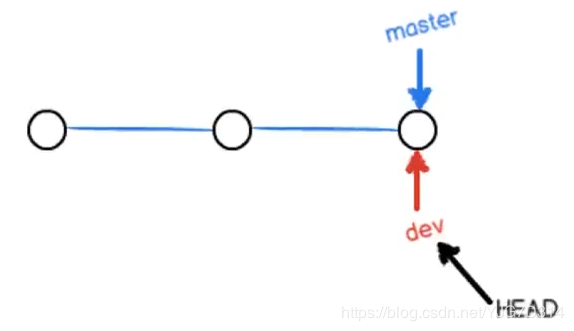
git創建一個分支很快,因為除了增加一個dev指針,改變HEAD的指向,工作區的文件都沒有任何變化。
(3)不過,從現在開始,對工作區的修改和提交就是針對dev分支了,比如新提交一次后,dev指針往前移動一步,而master指針不變:
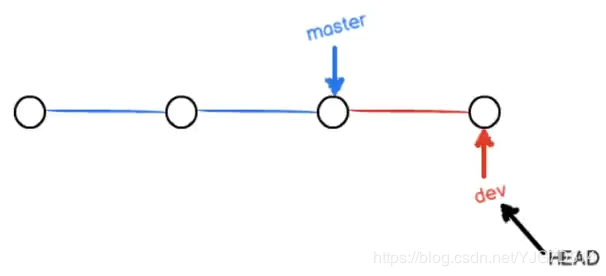
(4)假如我們在dev上的工作完成了,就可以把dev合并到master上。git怎么合并呢?最簡單的方法,就是直接把master指向dev的當前提交,就完成了合并:
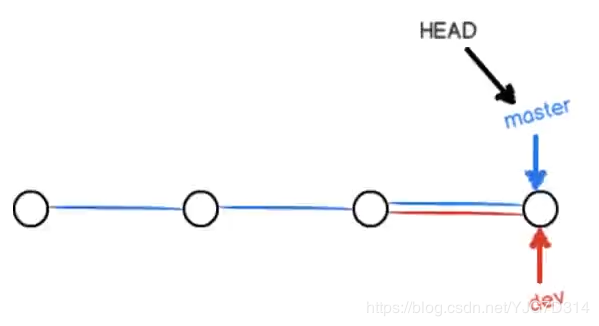
git合并分支也很快,就改改指針,工作區內容也不變。
(5)合并完分支后,甚至可以刪除dev分支。刪除dev分支就是把dev指針給刪掉,刪掉后,我們就剩下了一條master分支:
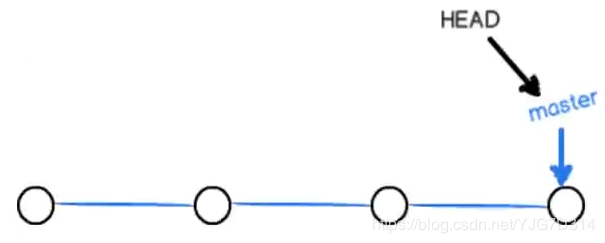
(1)執行如下命令可以查看當前有幾個分支并且看到在哪個分支下工作。
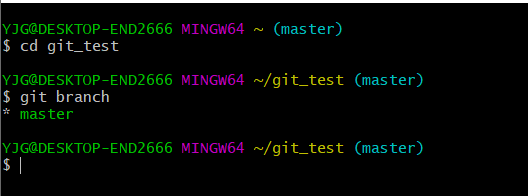
(2)下面創建一個分支dev并切換到其上進行工作。
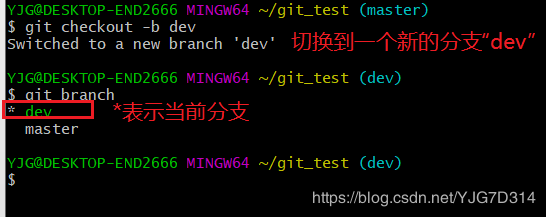
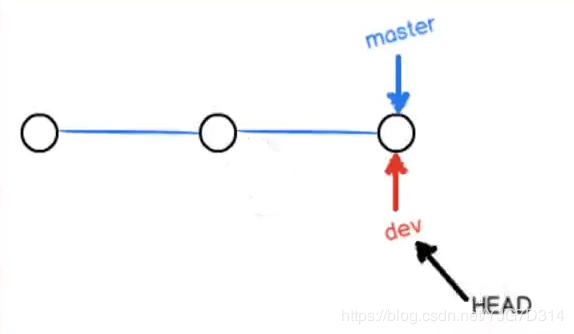
(3)下面我們修改code.txt內容,在里面添加一行,并進行提交。
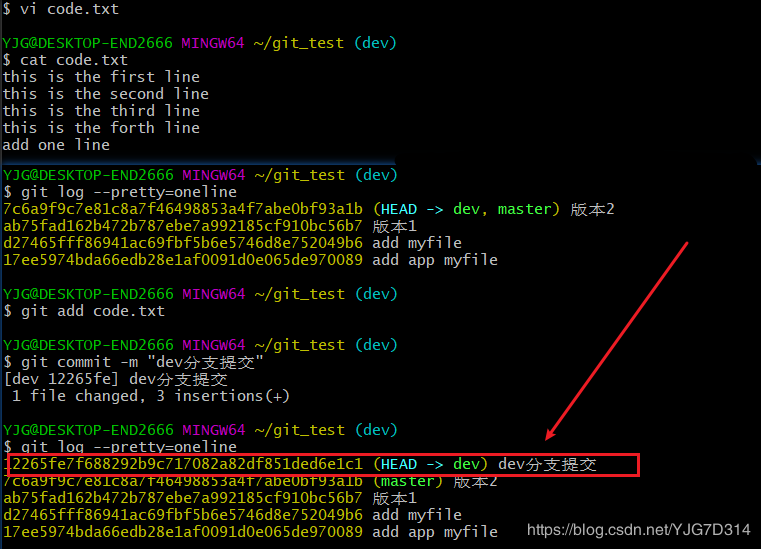
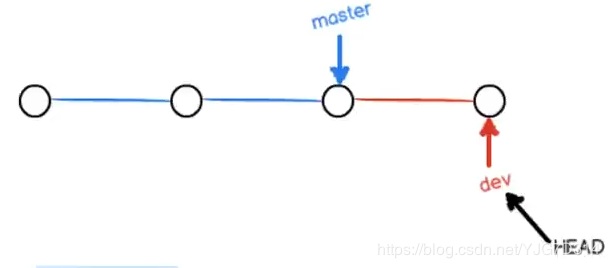
(4)dev分支的工作完成,我們就可以切換回master分支:
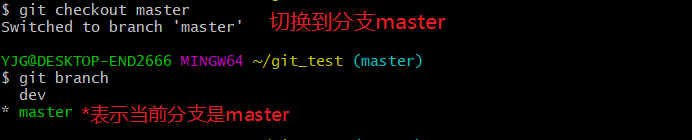
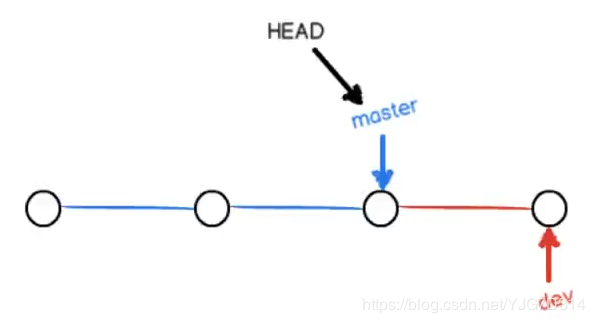
查看code.txt,發現添加的內容沒有了。因為那個提交是在dev分支上,而master分支此刻的提交點并沒有變。【這里需要細細品味一下】
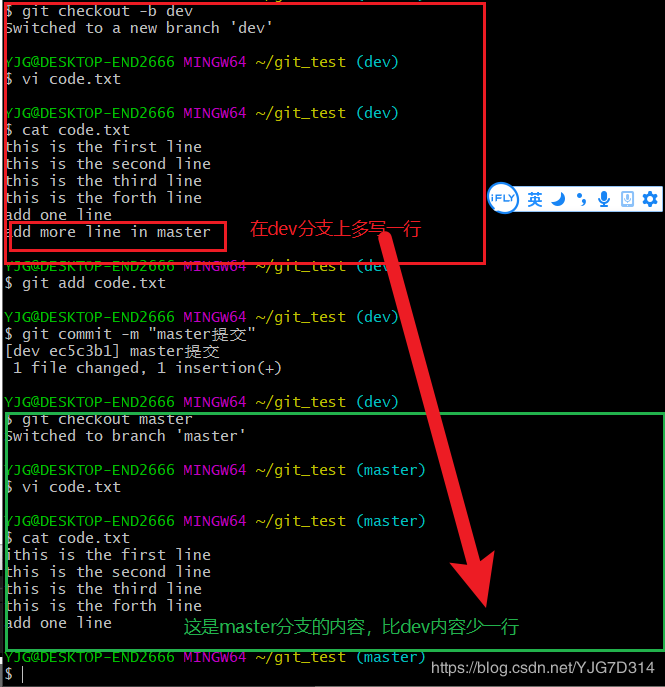
(5)現在,我們把dev分支的工作成果合并到master分支上:
git merge命令用于合并指定分支到當前分支。合并后,再查看code.txt的內容,就可以看到,和dev分支的最新提交是完全一樣的。
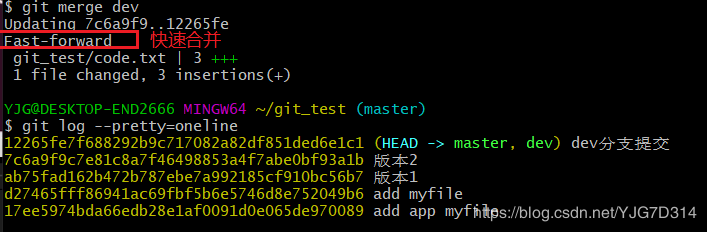
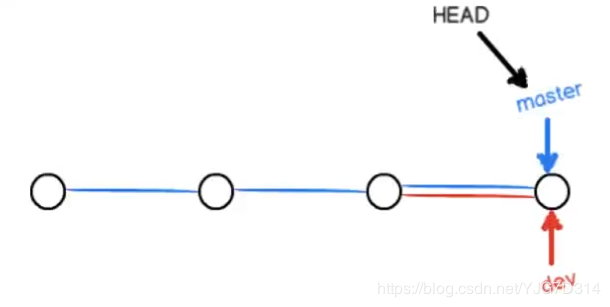
注意到上面的rast-forward信息,Git告訴我們,這次合并是“快進模式“,也就是直接把master指向dev的當前提交,所以合并速度非常快。
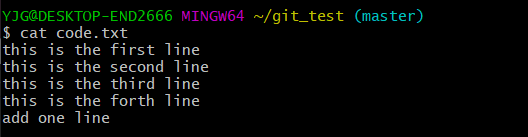
(6)合并完成后,就可以放心地刪除dev分支了,刪除后,查看branch,就只剩下master分支了。

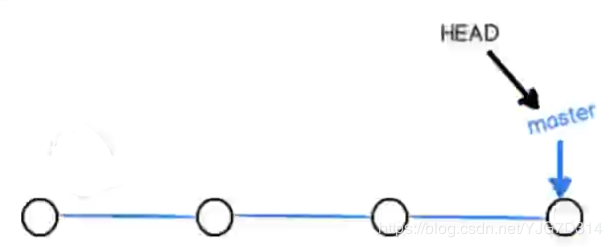
小結:
查看分支:git branch
創建分支:git branch name>
切換分支:git checkout name>
創建+切換分支:git checkout -b name>
合并某分支到當前分支:git merge name>
刪除分支:git branch -d name>
5.3 解決沖突
合并分支往往也不是一帆風順的。
(1)再創建一個新分支dev。

(2)修改code.txt內容,并進行提交。
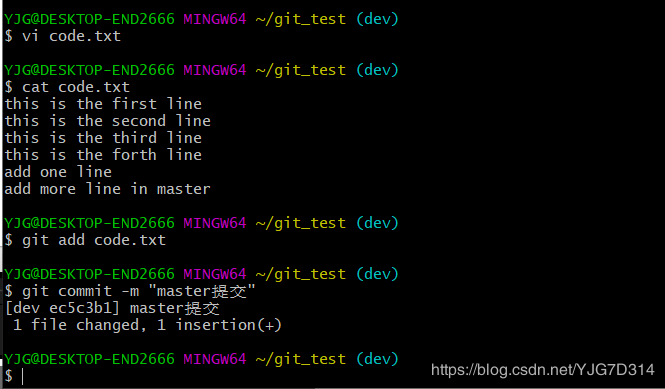
(3)切換回master分支。

(4)在master的code.txt添加一行內容并進行提交。
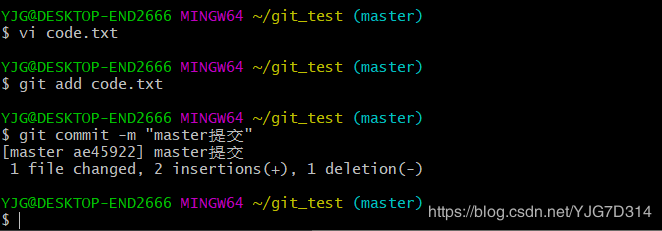
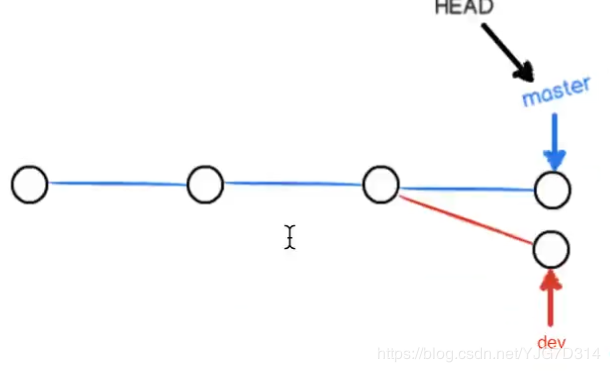
這種情況下,git無法執行"快速合并",只能試圖把各自的修改合并起來,但這種合并就可能會有沖突。
(5)執行如下命令嘗試將dev分支合并到master分支上來。
沖突原因:
現在,master分支和dev分支各自都分別有新的提交,并且編輯了同一個文件,變成了這樣:

git告訴我們,code.txt文件存在沖突,必須手動解決沖突后再提交。
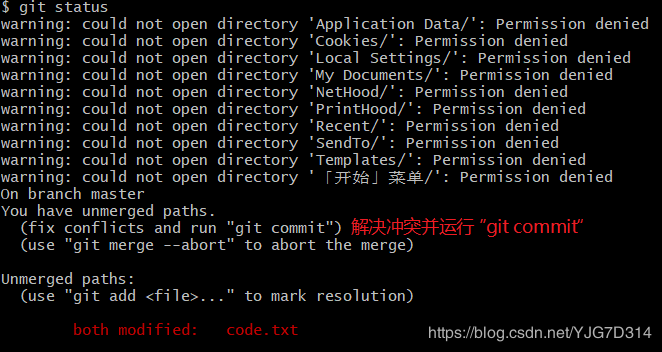
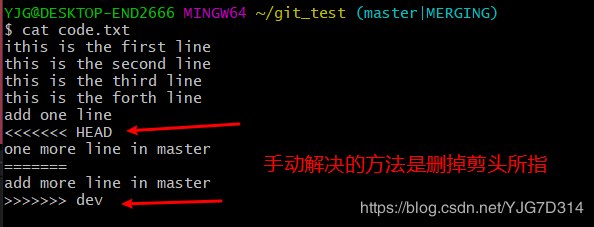
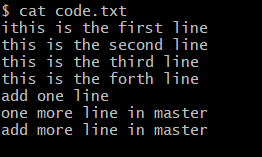
最重要的一步:
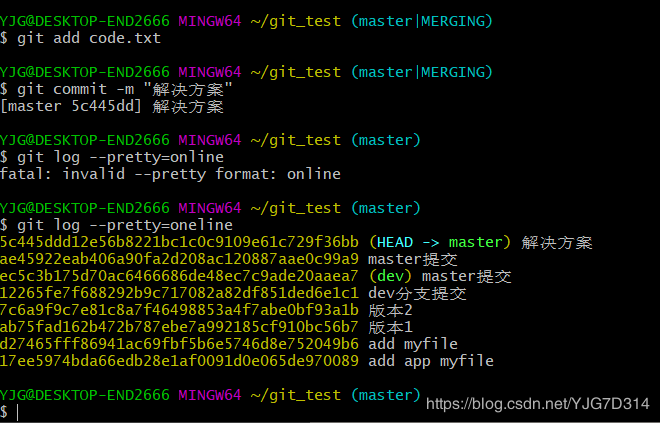
(6)git status也可以告訴我們沖突的文件:
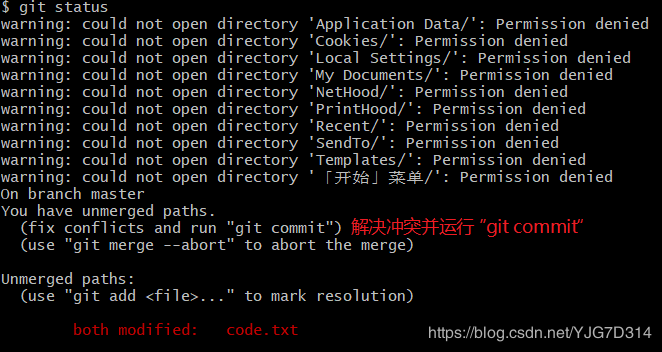
(7)查看code.txt的內容。
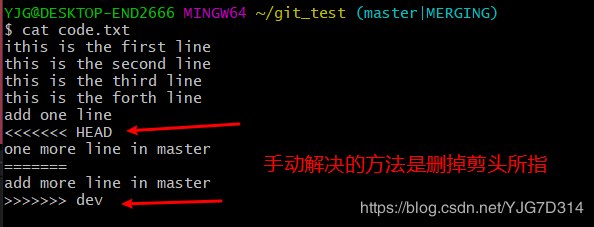
(8)git用,========,>>>>>>>>標記不同分支的內容,我們修改如下后保存:
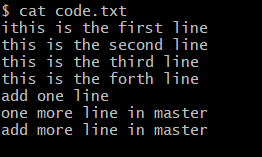
(9)再提交。
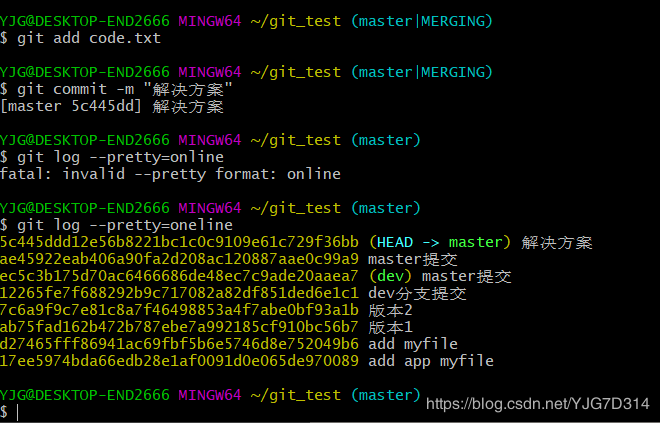
(10)現在,master分支和dev分支變成了下圖所示:
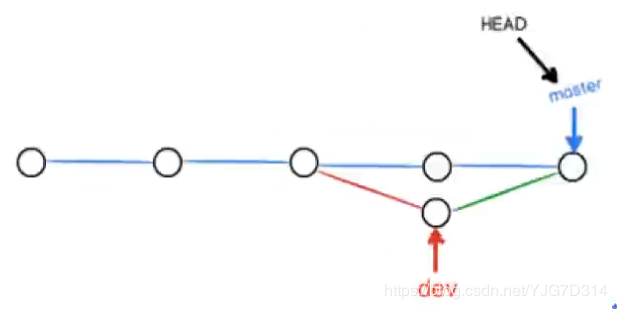
(11)用帶參數的git log也可以看到分支的合并情況:

(12)最后工作完成,可以刪除dev分支:
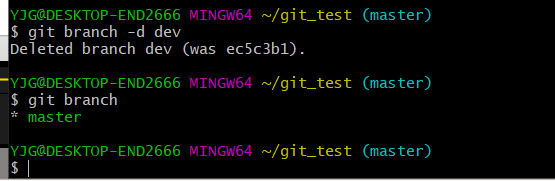
5.4 分支管理策略
通常,合并分支時,如果可能,git會用fast forward模式,但是有些快速合并不能成功而且合并時沒有沖突,這個時候git會幫我們在合并之后做一次新的提交,但這種模式下,刪除分支后,會丟掉分支信息。【彈窗說明信息】
(1)創建切換到dev分支下。

(2)新建一個文件code3.txt,編輯內容如下,并提交一個commit。
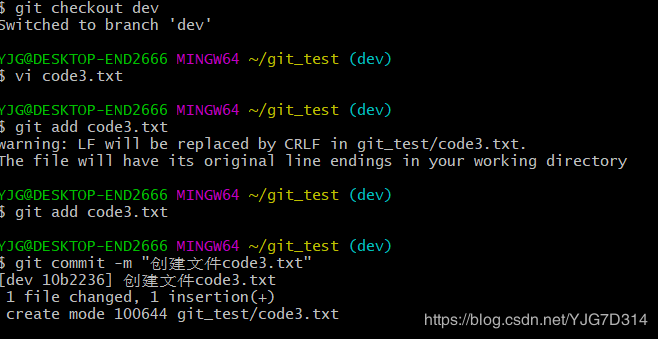
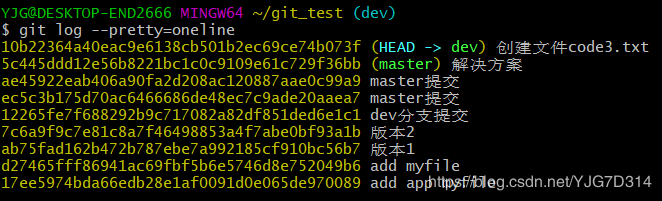
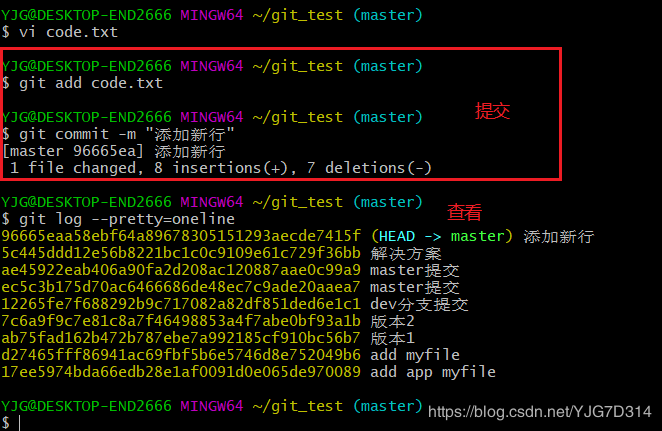
(3)切換回master分支,編輯code.txt并進行一個提交。
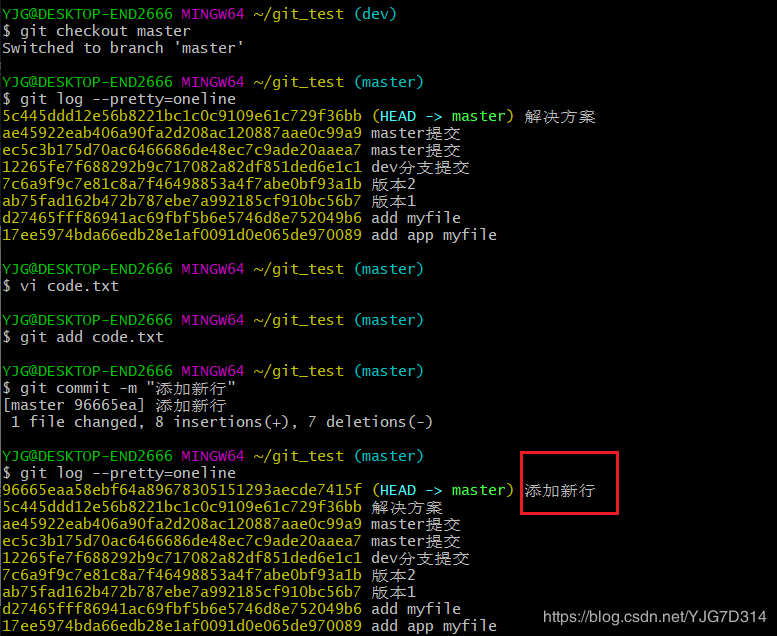
(4)合并dev分支的內容到master分支。

(5)出現如下提示時,這是因為這次不能進行快速合并,所以git提示輸入合并說明信息,輸入之后合并內容之后git會自動創建一次新的提交。

按 :x保存并退出。
(6)使用分支命令查看分支信息。
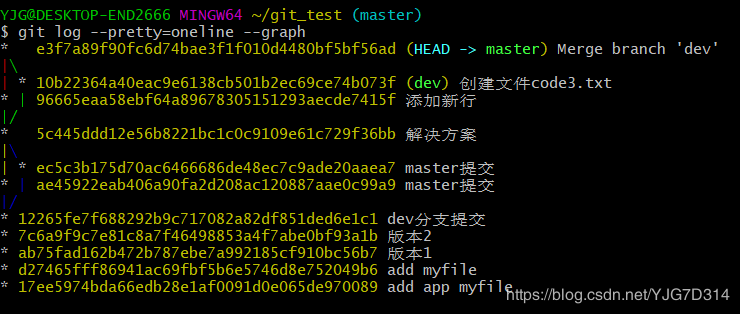
(7)刪除dev分支。


如果要強制禁用fast forward模式,git就會在merge時生成一個新的commit,這樣,從分支歷史上就可以看出分支信息。
(1)創建并切換到dev分支。

(2)修改code.txt內容,并提交一個commit。
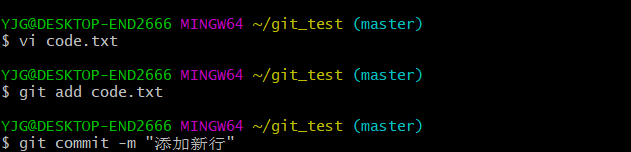
(3)切換回master分支。

(4)準備合并dev分支,請注意–no-ff參數,表示禁用Fast forward:

因為本次合并要創建一個新的commit,所以加上-m參數,把commit描述寫進去。
5.5 Bug分支
軟件開發中,bug就像家常便飯一樣,有了bug就需要修復,在git中,由于分支是如此的強大,所以,
每個bug都可以通過一個新的臨時分支來修復,修復后,合并分支,然后將臨時分支刪除。
(1)當你接到一個修復一個代號001的bug的任務時,很自然地,你想創建一個分支bug-001來修復它,但是,等等,當前正在dev上進行的工作還沒有提交:
建議先敲clear清屏。

并不是你不想提交,而是工作只進行到一半,還沒法提交,預計完成還需1天時間。但是,必須在兩個小時內修復該bug,怎么辦?
(2)git還提供了一個stash功能,可以把當前工作現場“儲藏“起來,等以后恢復現場后繼續工作:

(3)首先確定要在哪個分支上修復bug,假定需要在master分支上修復,就從master創建臨時分支:
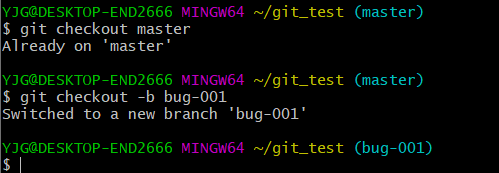
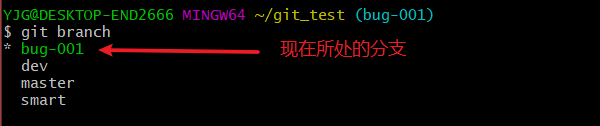
(4)現在修復bug,這里假設把code.txt里的第9行刪掉,然后提交。
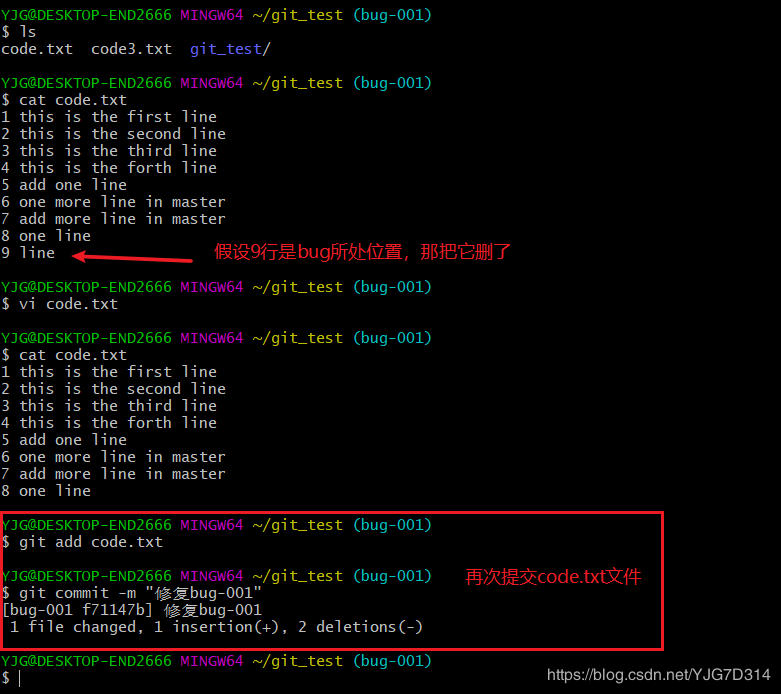
(5)修復完成后,切換到master分支,并完成合并,最后刪除bug-001分支。
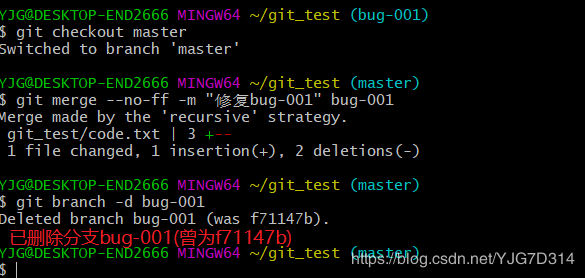
(6)現在bug-001修復完成,是時候接著回到dev分支干活了!
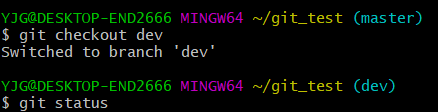
(7)工作區是干凈的,剛才的工作現場存到哪去了?用git stash list命令看看:【幫助我們列出保存的工作現場】

工作現場還在,git把stash內容存在某個地方了,需要恢復一下:

小結:
修復bug時,我們會通過創建新的bug分支進行修復,然后合并,最后刪除;
當手頭工作沒有完成時,先把工作現場git stash一下,然后去修復bug,修復后,再git stash pop,恢復工作現場。
6.使用github
6.1 創建倉庫
(1)注冊github賬戶
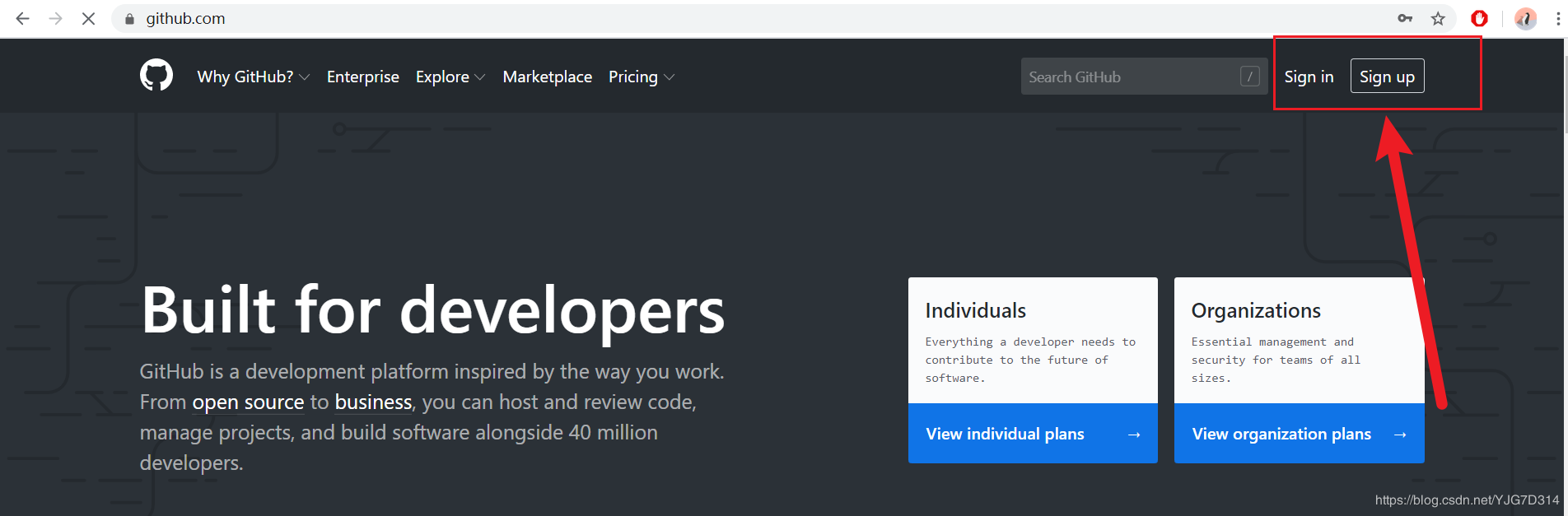
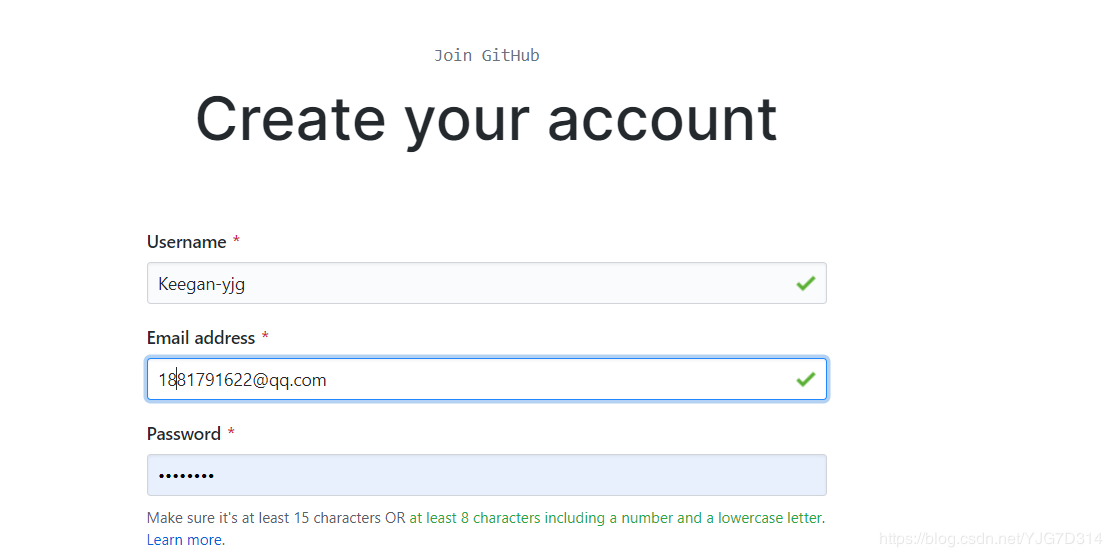
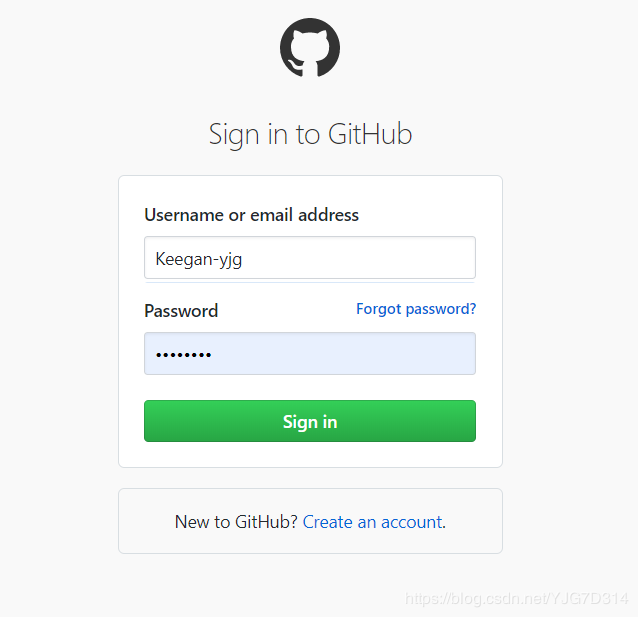
登錄后,點擊"New respository"
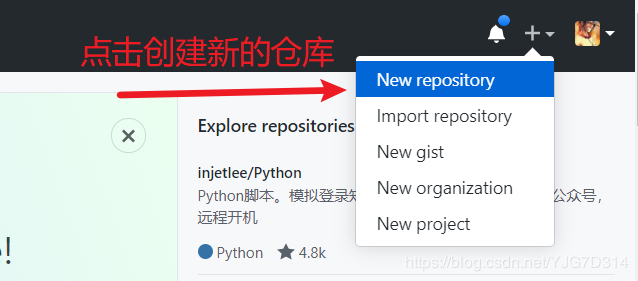
(2)在新頁面中,輸入項目的名稱【如2020】,勾選'readme.md',點擊'Create repository'
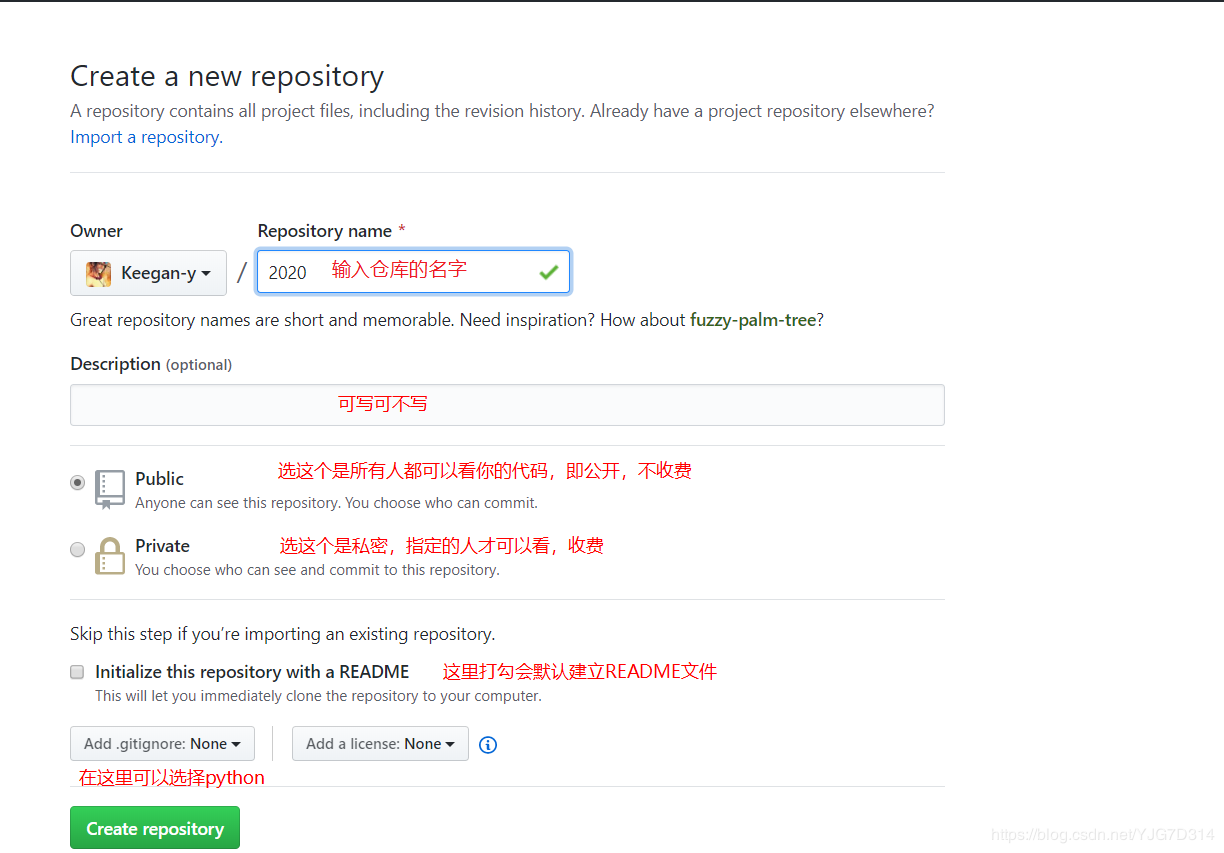
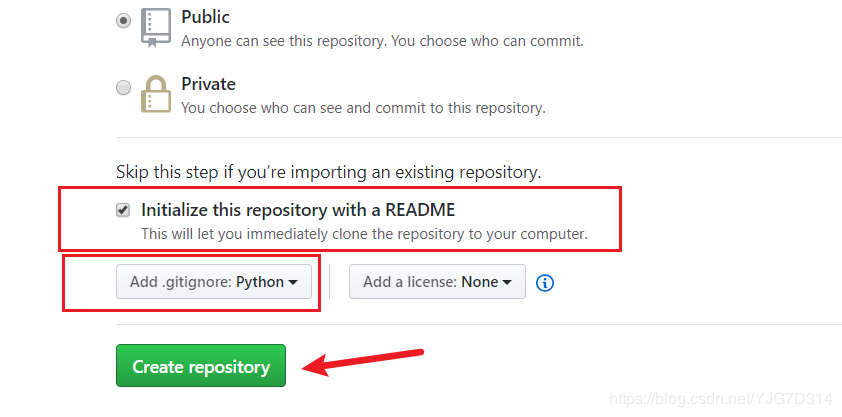
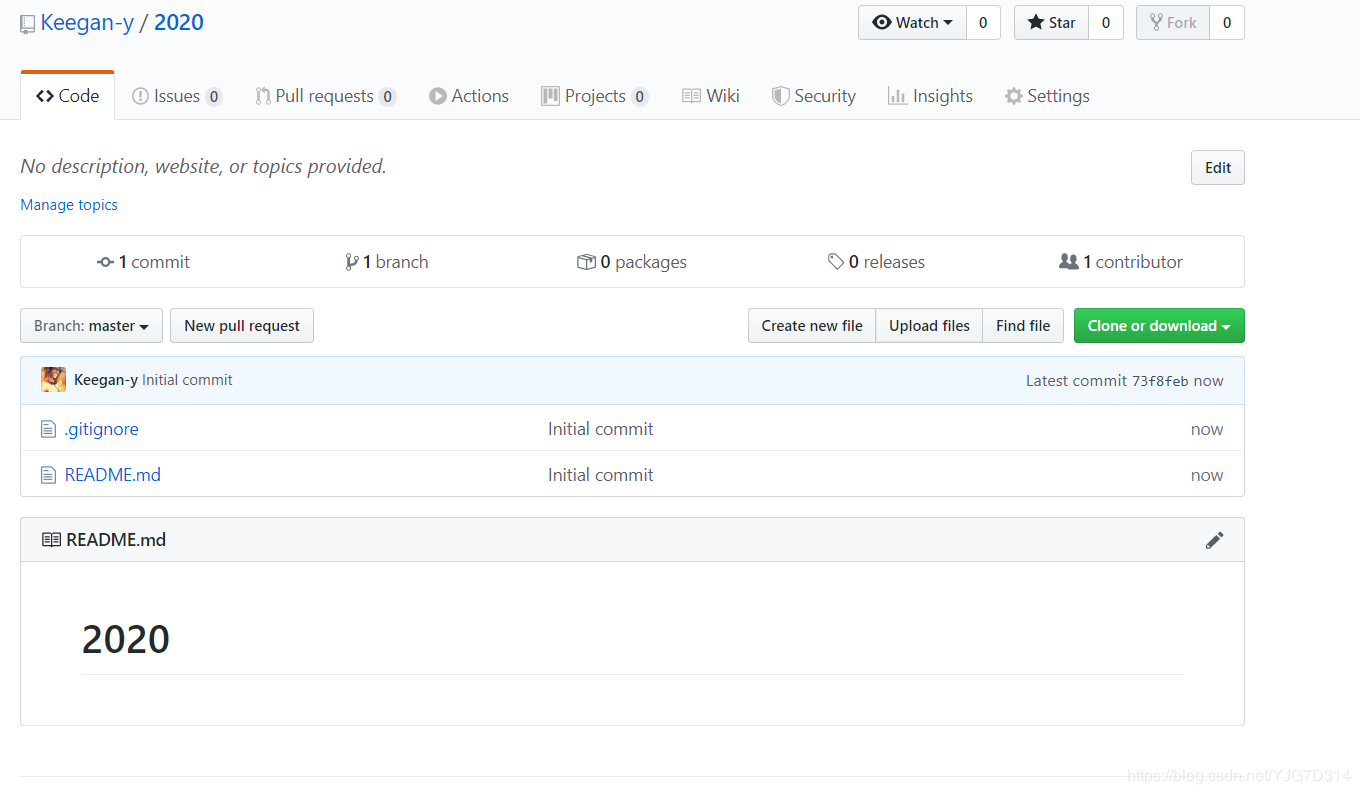
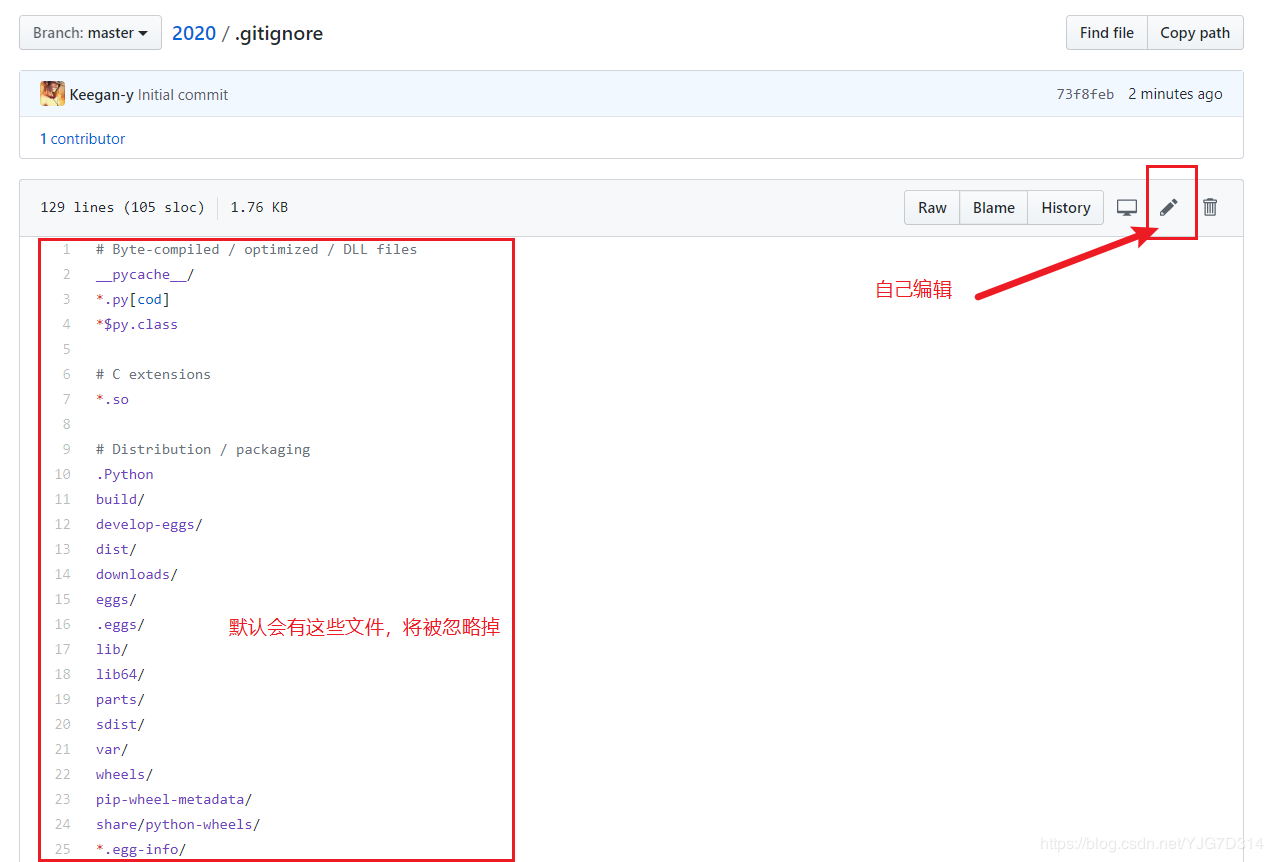

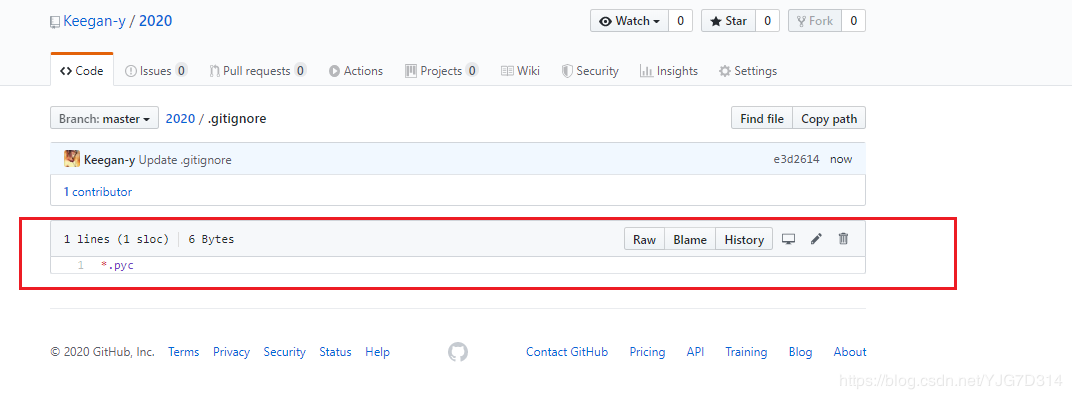
這里完成。
6.2 添加ssh賬戶
(1)點擊賬戶頭像后的下拉三角,選擇'settings'如果某臺機器需要與github上的倉庫交互,那么就要把這臺機器的ssh公鑰添加到這個github賬戶上。
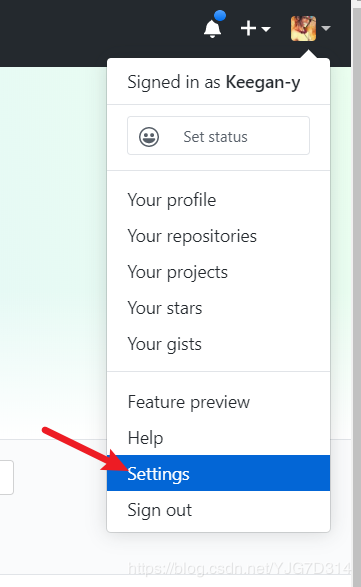
(2)在git的命令行中,回到用戶的主目錄下,編輯文件.gitconfig,修改某臺機器的git配置。
修改為注冊github時的郵箱,填寫用戶名。
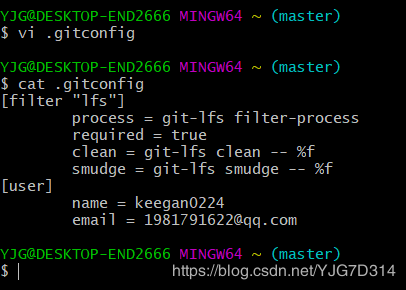
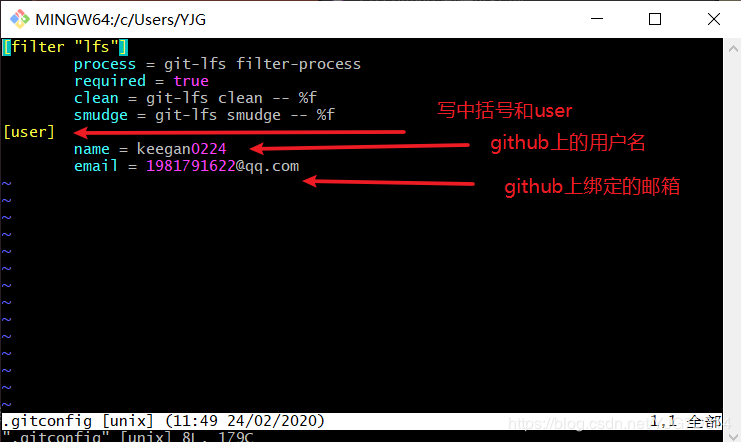
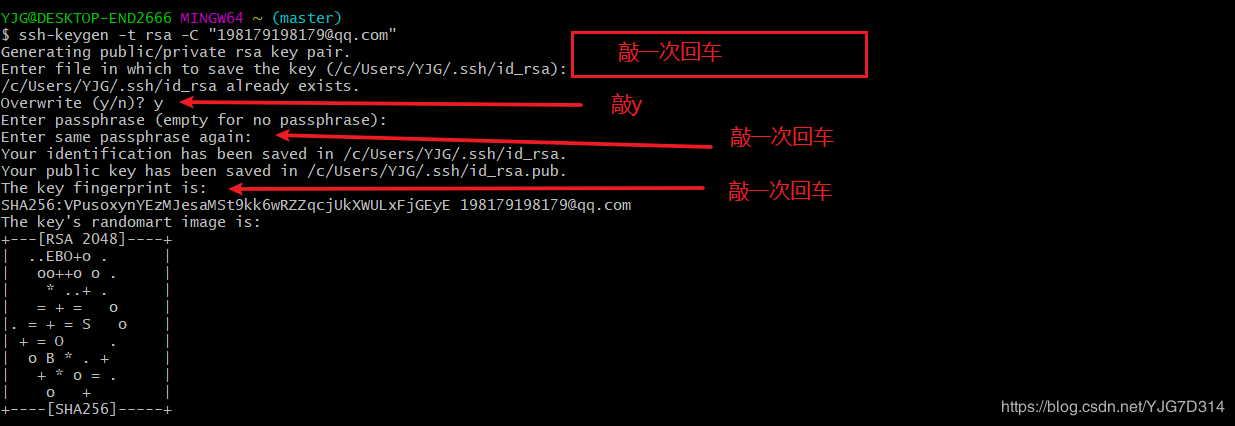
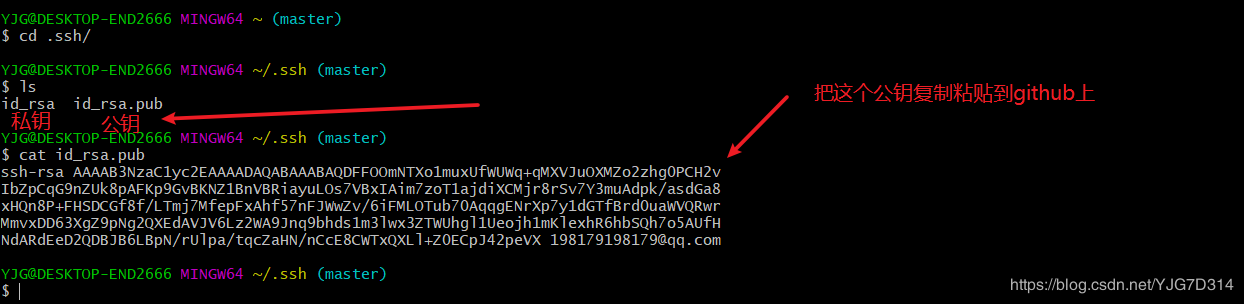

完美:
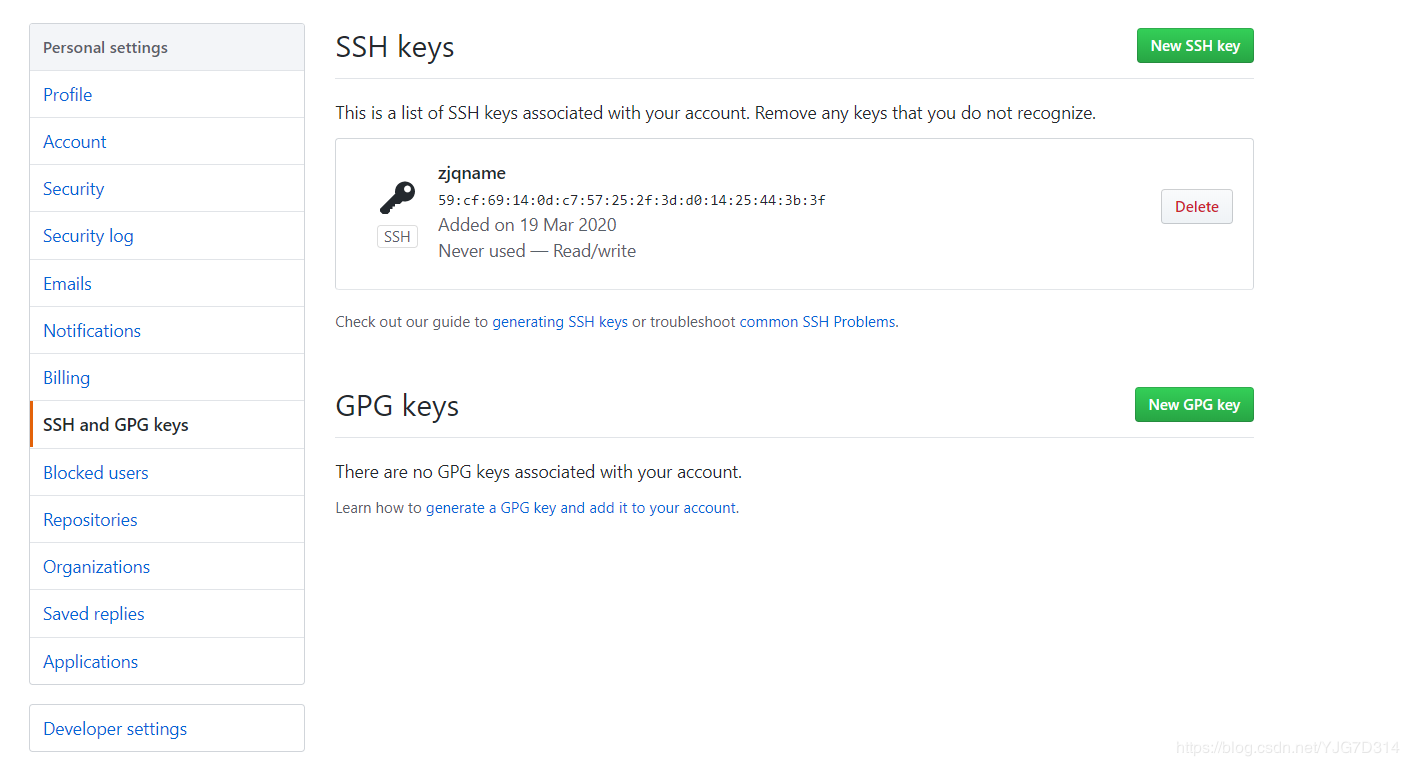
6.3 克隆項目

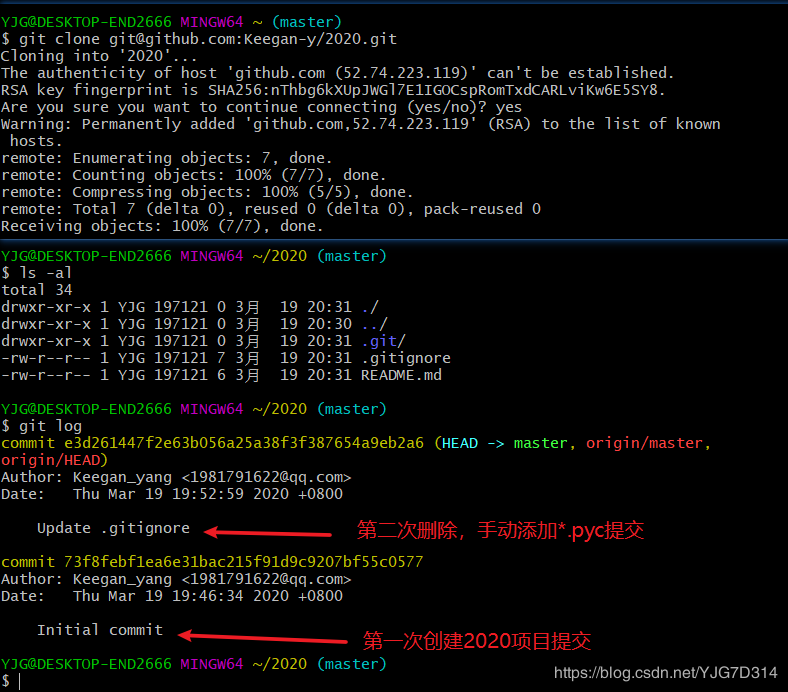

接著:

6.4 上傳分支/推送代碼
(1)項目克隆到本地之后,執行如下命令創建分支:

(2)創建一個views.py并提交一個版本:
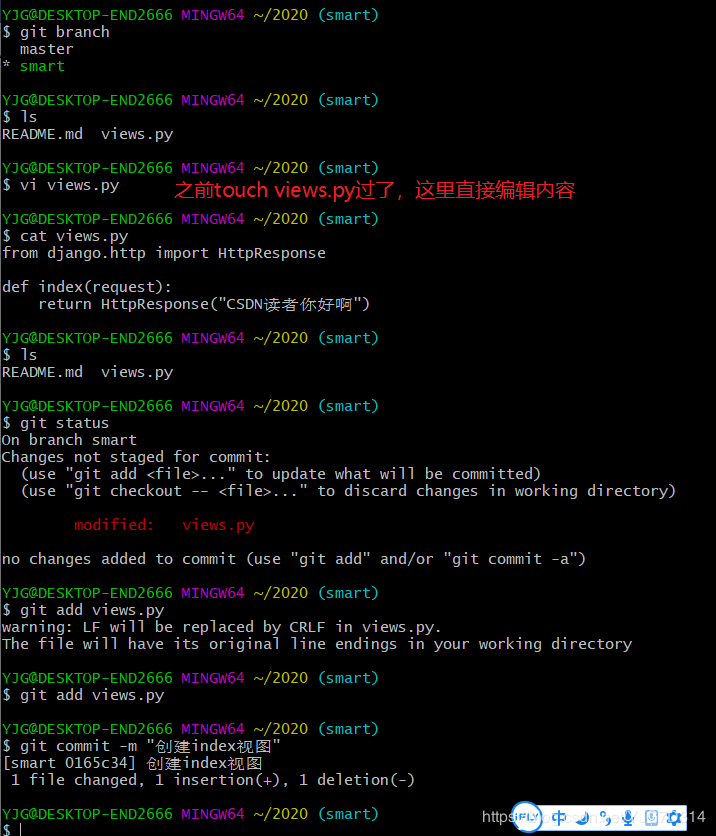
(3)推送前github上文件列表如下圖:
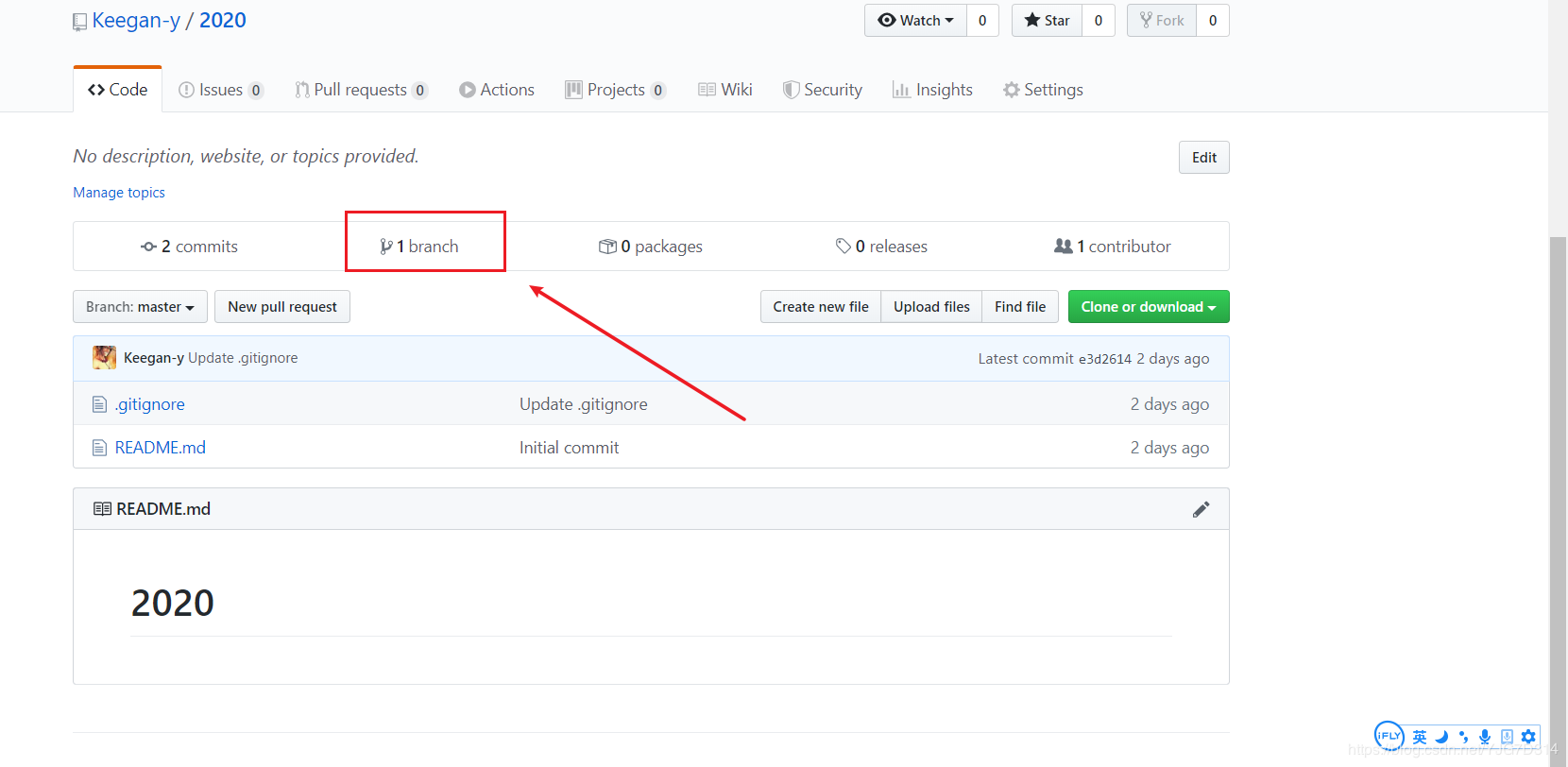
(4)推送前github上分支列表如下圖:

(5)推送分支,就是把該分支上的所有本地提交推送到遠程庫,推送時要指定本地分支,這樣,git就會把該分支推送到遠程庫對應的遠程分支上:
git push origin 分支名稱
例:
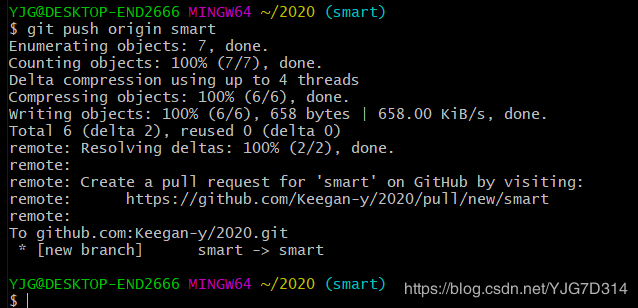
(6)再次查看github分支:
接下來操作重新加載頁面:
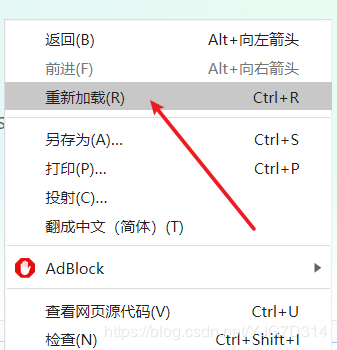
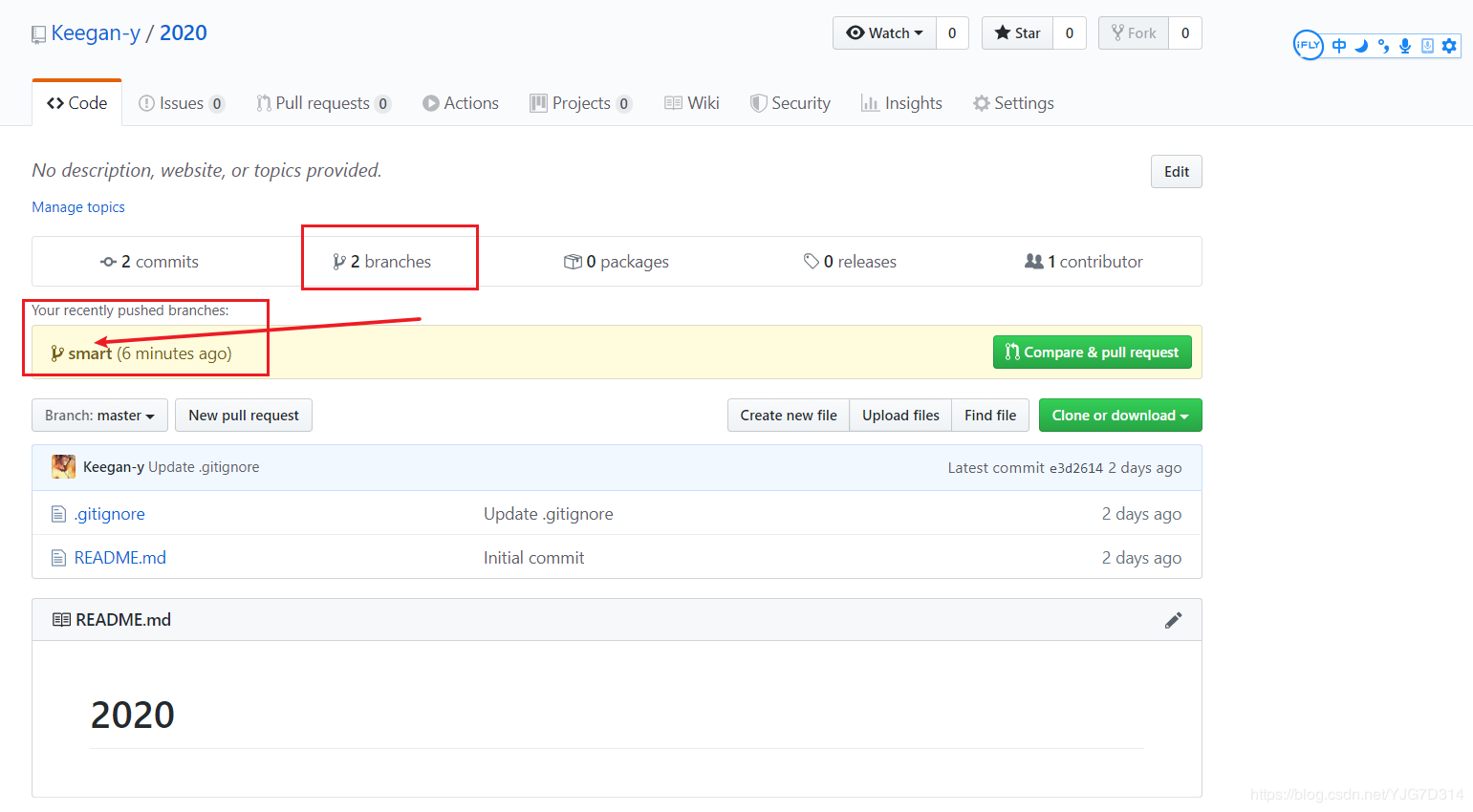
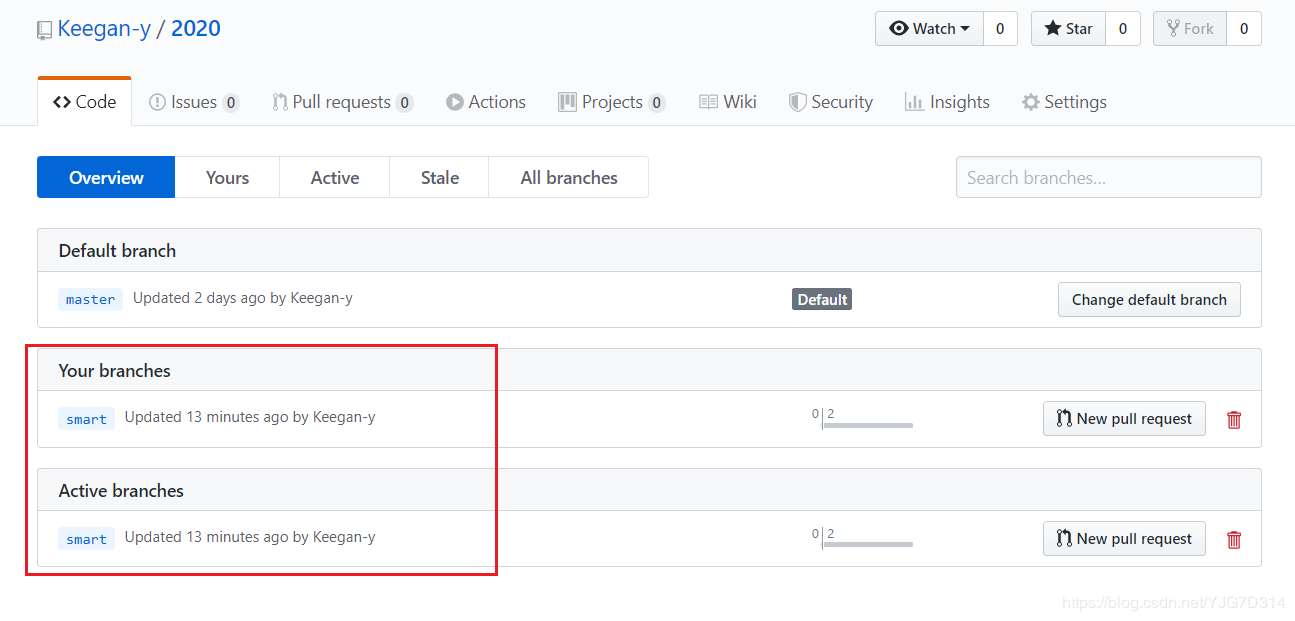
點擊smart,再點擊views.py,如圖所示:
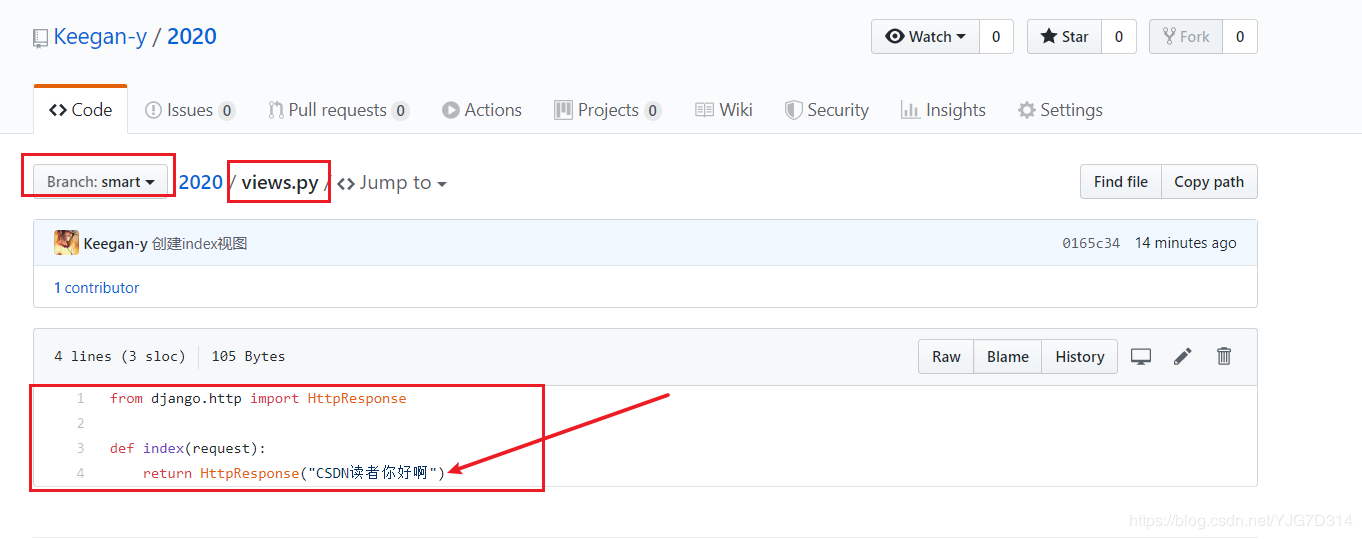
6.5 將本地分支跟蹤服務器分支
git branch --set-upstream-to=origin/遠程分支名稱 本地分支名稱
例:
git branch --set-upstream-to=origin/smart smart
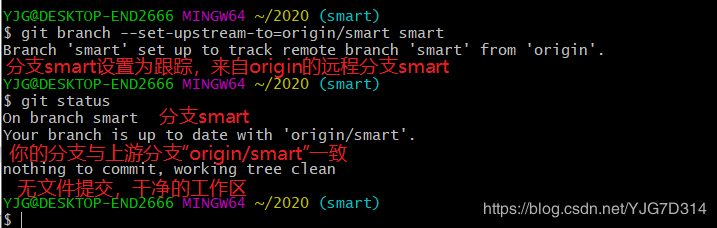
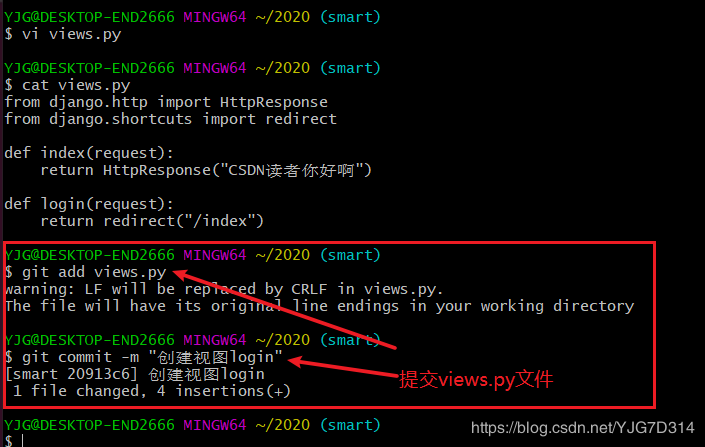
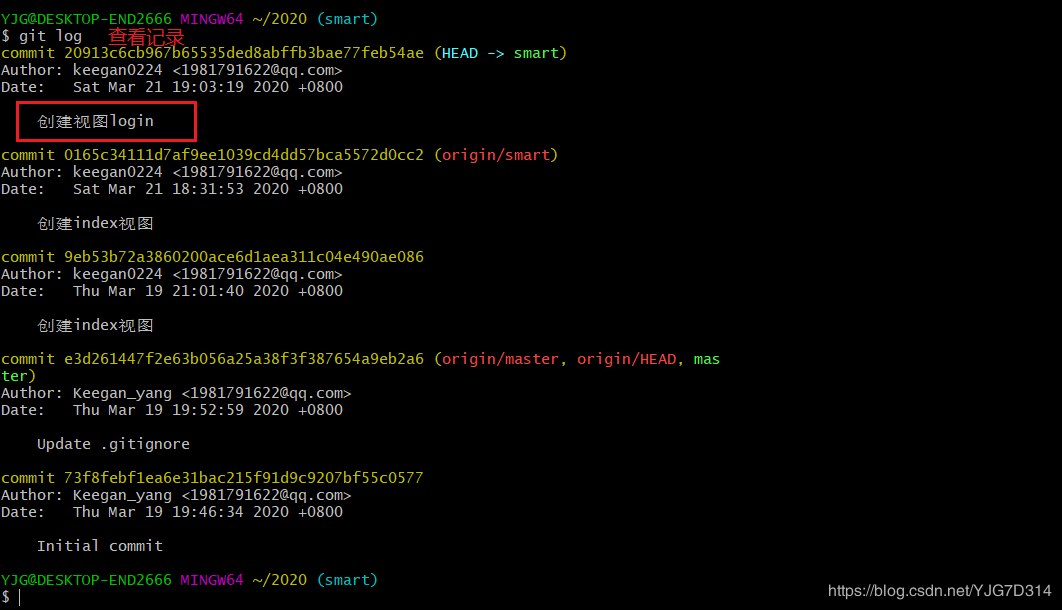
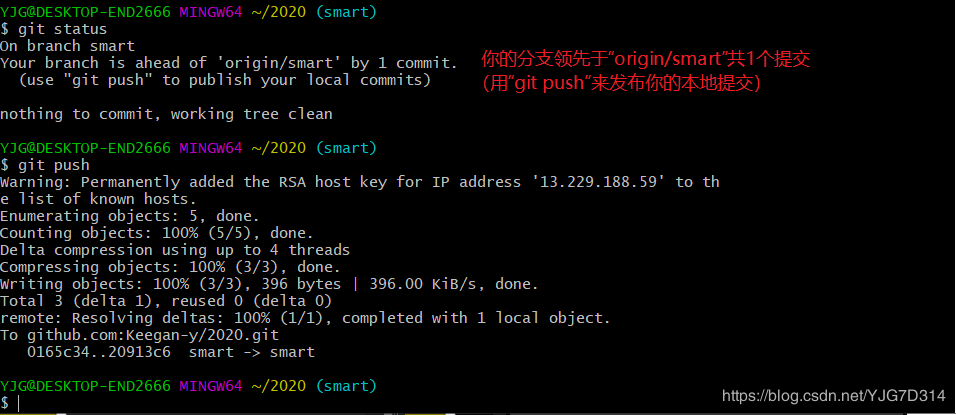

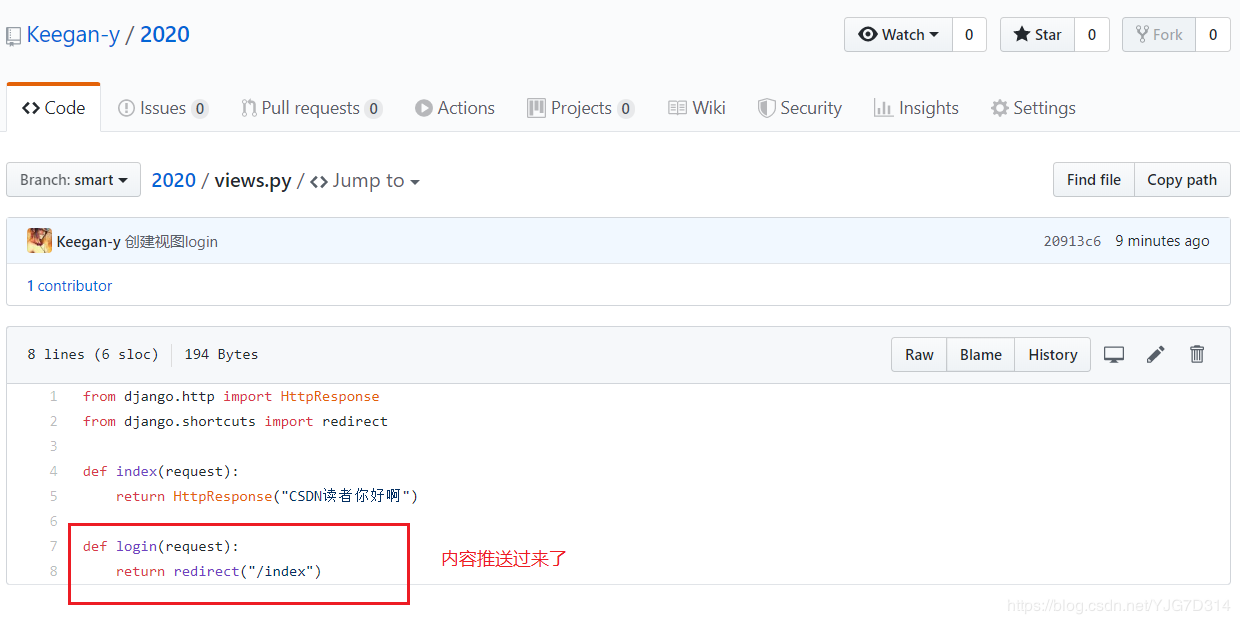
我的社交網址:https://github.com/Keegan-y
6.6 從遠程分支上拉取代碼
git pull orgin 分支名稱
例:
使用上述命令會把遠程分支smart上的代碼下載并合并到本地所在分支。

7.工作使用git
項目經理:
(1)項目經理搭建項目的框架。
(2)搭建完項目框架之后,項目經理把項目框架代碼放到服務器。
普通員工:
(1)在自己的電腦上,生成ssh公鑰,然后把公鑰給項目經理,項目經理把它添加的服務器上面。
(2)項目經理會給每個組員的項目代碼的地址,組員把代碼下載到自己的電腦上。
(3)創建本地的分支dev,在dev分支中進行每天的開發。
(4)每一個員工開發完自己的代碼之后,都需要將代碼發布遠程的dev分支上。
項目里一般會有兩個分支,如:
Master:用于保存發布的項目代碼。
Dev:用于保存開發過程中的代碼。所有的組員開發完自己的代碼提交到該分支上。
到此,git使用教程就寫完了,既是自己的實踐記錄【記不住哈哈】,也能幫助更多的道友管理控制代碼,如果內容對讀者有用,請關注我,為思考點贊!
最后奉上導圖筆記:
8.思維導圖筆記
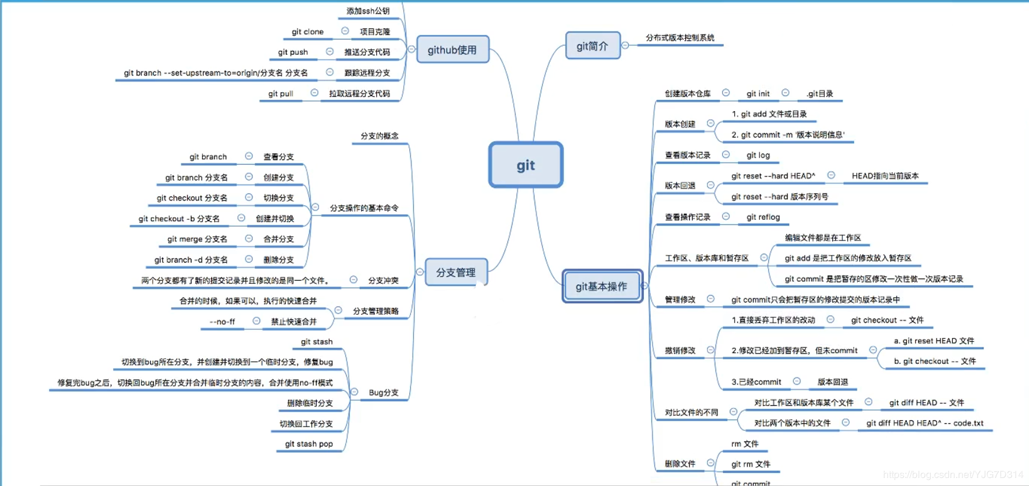
到此這篇關于git使用教程(最詳細、最傻瓜)的文章就介紹到這了,更多相關git使用教程內容請搜索腳本之家以前的文章或繼續瀏覽下面的相關文章希望大家以后多多支持腳本之家!
您可能感興趣的文章:- 手把手教你使用Git(圖文教程)
- Git 命令行教程及實例教程(附github注冊)
- Git的簡單理解及基礎操作命令詳解
- Git ssh 配置及使用方法
- Git 常用命令速查表(圖文+表格)
- git工具常用命令及ssh操作方法